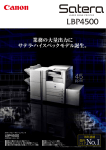Download LBP-1060 ユーザーズガイド
Transcript
はじめに このたびはキヤノン LASER SHOT LBP-1060をお買い上げいただき、誠にありが とうございました。 この取扱説明書には本機の日常の取り扱いや基本的な機能の説明について記載してあ ります。 本機をより効果的にご利用いただくために、ご使用前にこの取扱説明書をよくお読み ください。また、お読みいただきました後も大切に保管してください。 この取扱説明書の中で と表記されている事項は、安全にご使用いただくための注意です。 取扱説明書の指示を必ずお守りください。 おことわり 機械の改良変更等により、本書の記載事項とお客様の機械とが一部異なる場合があります ので、ご了承ください。 本書の内容は万全を期して作成しておりますが、万一ご不審な点や誤りまたは記載漏れな どお気付きのことがありましたら、ご連絡ください。 当社は国際エネルギースタープログラムの参加事業者として、本製品が国 際エネルギースタープログラムの基準に適合していると判断します。 国際エネルギースタープログラムは、コンピュータをはじめとしたオフィス機器の省エネル ギー化推進のための国際的なプログラムです。このプログラムは、エネルギー消費を効率的 に抑えるための機能を備えた製品の開発、普及の促進を目的としたもので、事業者の自主判 断により参加することができる任意制度となっています。対象となる製品はコンピュータ、 ディスプレイ、プリンタ、ファクシミリおよび複写機等のオフィス機器で、それぞれの基準 ならびにマーク(ロゴ)は参加各国の間で統一されています。 注意 この装置は、情報処理装置等電波障害自主規制協議会(VCCI)の基準に 基づくクラスA情報技術装置です。この装置を家庭環境で使用すると 電波妨害を引き起こすことがあります。この場合には使用者が適切な 対策を講ずるよう要求されることがあります。 本書の構成 1 章 お使いになる前に 本体各部の名称とはたらき、電源の入れ方について記載しています。 2 章 メールボックスを活用する メールボックスの使い方について記載しています。 3 章 プリントの状況を確認/変更する プリント状況の確認や変更のしかたについて記載しています。 4 章 使いかたにあわせて仕様を設定する 本機の初期設定を、ご利用にあわせて登録、変更するしかたについて記載 しています。 5 章 用紙/トナーを補給するには 用紙やトナーの補給のしかたについて記載しています。 6 章 トラブルが起きたときには 本体で紙づまりが起きたときや、プリントがきれいにできないときな どの対処のしかたについて記載しています。 7 章 オプションの取扱いについて オプションの取扱いについて記載しています。 オプションで紙づまりが起きたときの対処のしかたについても記載しています。 8 章 付録 文字の入力方法、ローマ字入力表、JIS 漢字コード表などを記 載しています。 1 こんなことができます タッチパネルを使って プリンタ設定画面 キーを押すとプリンタ設定画面が表示されます。プリンタ設定画面では、本機の状態の確認、プリンタ機能の 設定、エラーメッセージの表示、プリンタボードに送られたジョブの情報表示を行うことができます。 プリンタ 設定 ●プリンタ設定画面の機能と説明については、別冊のプリンタボード取扱説明書をご覧ください。 ●電源投入時はプリンタ設定画面が表示されます。 メールボックス選択画面 メール ボックス キーを押すとメールボックス選択画面が表示されます。本機を使ってコンピュータからプリントする場合、 メールボックスに一旦データを送ってから任意にプリントすることができます。 本機からプリントの操作を行うため、メールボックスに暗証番号を設定して他の人に内容を見られることなくプリ ントしたりすることができます。 ⃝それぞれのメールボックスには、最大 100 件までの文書を保存することができます。 ●メールボックスの使い方については、本書の第 2 章「メールボックスを活用する」を参照してください。 2 こんなことができます プリント状況/中止画面 プリント状況/中止 の画面では、プリント文書の状況の確認や中止、優先プリントの指定を行うことができます。 ●機能と説明については、本書の第 3 章「プリントの状況を確認/変更する」を参照してください。 ユーザモード画面 ユーザモード キーを押すとユーザモード画面が表示されます。ユーザモードでは、本機の初期状態を工場出荷時の状態から 変更することができます。 ●仕様の設定方法については、本書の第 4 章「使いかたにあわせて仕様を設定する」を参照してください。 基本的な仕様を設定する:P.4-6 各種タイマーの設定をする:P.4-13 イメージサーバの仕様を設定する:P.4-18 調整:P.4-17 3 こんなことができます ガイド画面 ガイド キーを押すと、本機をより有効に活用するためのガイド画面が表示されます。 機能別ガイド ガイド ある機能の選択後 キーを押すと、その機能の詳細が画面に表示されます。 機能の内容を知りたいときなどに使用します。 例)ユーザモードの機能ガイド画面を表示させます。 キーを押したあと キーを押すと、左のようにユーザモードの機能 ガイド画面になります。 閉じる を押すと、ユーザモード画面に戻りま す。 ユーザモード ガイド 目的別ガイド ガイド メールボックス選択画面が表示されているときに キーを押すと、左のよう なメールボックスガイドメニューが表示されます。 目的に応じてキーを選択します。 例)メールボックスの文書をプリントしたいとき 文書のプリント を押します。 プリントに関する詳細を見ることができます。 4 目次 本書の構成 ............................................................................................................................................. 1 こんなことができます ......................................................................................................................... 2 目次 ........................................................................................................................................................ 5 本書の使いかた ..................................................................................................................................... 8 安全にお使いいただくために .............................................................................................................. 9 設置場所のご注意 .............................................................................................................................. 17 取扱上のご注意 .................................................................................................................................. 19 1章 お使いになる前に 本体各部の名称とはたらき ............................................................................................................. 1-2 本体外観 ....................................................................................................................................................... 1-2 本体内部 ....................................................................................................................................................... 1-3 操作パネル各部の名称とはたらき ............................................................................................................. 1-4 主電源と操作部電源について .......................................................................................................... 1-5 2章 メールボックスを活用する メールボックスを活用する ............................................................................................................. 2-2 メールボックスの文書をプリントする ..................................................................................................... 2-3 複数の文書をプリントする ......................................................................................................................... 2-6 文書の詳細情報を確認する ......................................................................................................................... 2-8 メールボックスの文書を消去する ............................................................................................................. 2-9 複数の文書を消去する ............................................................................................................................. 2-11 3章 プリントの状況を確認/変更する プリント状況を確認/変更する ...................................................................................................... 3-2 プリントする文書の詳細情報を確認する ................................................................................................. 3-2 プリントを中止する .................................................................................................................................... 3-3 優先プリントする ........................................................................................................................................ 3-4 プリントジョブ履歴を確認する ................................................................................................................. 3-5 4章 使いかたにあわせて仕様を設定する 特徴的な機能 ..................................................................................................................................... 4-2 スリープ機能 ................................................................................................................................................ 4-2 オートスリープ機能 .................................................................................................................................... 4-2 節電モードについて .................................................................................................................................... 4-2 低電力モードについて ................................................................................................................................ 4-3 オートカセットチェンジ機能 ..................................................................................................................... 4-3 オートクリア機能 ........................................................................................................................................ 4-3 用紙残量表示機能 ........................................................................................................................................ 4-4 ユーザモード一覧表 ......................................................................................................................... 4-5 仕様の設定とは ............................................................................................................................................ 4-5 基本的な仕様を設定する ................................................................................................................. 4-6 ブザーの設定をする .................................................................................................................................... 4-6 カセットオート選択のON/OFFを設定する ........................................................................................... 4-7 5 目次 節電モードの変更をする ............................................................................................................................ 4-8 インチ入力をするかどうか設定する ......................................................................................................... 4-9 カセット内の用紙の種別をひとめでわかるようにする ....................................................................... 4-10 システム管理暗証番号の設定、変更をする ............................................................................................ 4-11 共通仕様設定の初期化 ............................................................................................................................. 4-12 各種タイマーの設定をする .......................................................................................................... 4-13 日付/時刻の設定をする ......................................................................................................................... 4-13 オートスリープタイムの変更をする ...................................................................................................... 4-13 オートクリアタイムの変更をする .......................................................................................................... 4-14 低電力モード移行タイムの変更をする .................................................................................................. 4-15 静音モード移行時間の変更をする .......................................................................................................... 4-15 ウイークリータイマーの設定をする ...................................................................................................... 4-16 調整 ................................................................................................................................................. 4-17 ダブルステイプルのとじ幅を変更する .................................................................................................. 4-17 イメージサーバの仕様を設定する ............................................................................................... 4-18 メールボックスの登録/設定をする ...................................................................................................... 4-18 メールボックスを削除する ...................................................................................................................... 4-20 イメージサーバの容量を設定する .......................................................................................................... 4-21 5章 用紙/トナーを補給するには 用紙の補給 ......................................................................................................................................... 5-2 用紙を補給する ............................................................................................................................................ 5-2 初めて用紙を補給するときは ..................................................................................................................... 5-5 給紙カセットの用紙サイズを変更する ..................................................................................................... 5-7 手差しトレイに用紙をセットする ............................................................................................................. 5-8 トナーカートリッジの交換 .......................................................................................................... 5-10 消耗品/別売付属品 ...................................................................................................................... 5-12 消耗品 ........................................................................................................................................................ 5-12 別売付属品 ................................................................................................................................................. 5-13 6章 トラブルが起きたときには 紙づまりが起きたときには ............................................................................................................. 6-2 紙づまりの処理方法を示す画面 ................................................................................................................. 6-2 本体内部の紙づまり .................................................................................................................................... 6-4 両面ユニットの紙づまり ............................................................................................................................ 6-7 右カバー部の紙づまり ................................................................................................................................ 6-9 フロントデッキ(右側)内部の紙づまり .................................................................................................. 6-11 フロントデッキ(左側)内部の紙づまり .................................................................................................. 6-13 給紙カセット内部の紙づまり .................................................................................................................. 6-15 手差しトレイ部の紙づまり ...................................................................................................................... 6-17 こんなときは清掃する .................................................................................................................. 6-19 プリントが汚れる(ワイヤのクリーニング)......................................................................................... 6-19 エラーメッセージ一覧 .................................................................................................................. 6-20 自己診断表示 ............................................................................................................................................. 6-20 サービスコール表示 ...................................................................................................................... 6-21 6 目次 7章 オプションの取扱について システムの構成 ................................................................................................................................. 7-2 サイドペーパーデッキ・C1 ............................................................................................................. 7-3 各部の名称とはたらき ................................................................................................................................ 7-3 ペーパーデッキで紙づまりが起きたときには .......................................................................................... 7-3 ペーパーデッキ用紙補給 ............................................................................................................................ 7-5 おもな仕様 .................................................................................................................................................... 7-6 フィニッシャー・D1 ......................................................................................................................... 7-7 各部の名称とはたらき ................................................................................................................................ 7-7 ソート機能 .................................................................................................................................................... 7-8 グループ機能 ................................................................................................................................................ 7-8 ステイプルソート機能 ................................................................................................................................ 7-9 ノンソート時の紙づまりの処理 .............................................................................................................. 7-10 ソート、グループ、ステイプルソート時の紙づまりの処理 ................................................................... 7-12 針カートリッジの交換 ............................................................................................................................. 7-15 ステイプルユニットで針づまりが起きたときには ............................................................................... 7-17 おもな仕様 ................................................................................................................................................. 7-19 消耗品 ........................................................................................................................................................ 7-19 8章 付録 タッチパネルから文字を入力する .................................................................................................. 8-2 ローマ字入力表 .............................................................................................................................. 8-10 JIS漢字コード表 ........................................................................................................................... 8-11 おもな仕様 ...................................................................................................................................... 8-22 索引 ................................................................................................................................................. 8-23 目的別索引 ................................................................................................................................................. 8-23 項目別索引 ................................................................................................................................................. 8-26 7 本書の使いかた この取扱説明書は、次のような構成になっています。 メールボックスを活用する 大タイトル 本機を使ってコンピュータからプリントする場合に、 メールボックスに一旦データを入れてから任意にプ リントすることができます。 本機からプリントの操作を行うため、他の出力との混在を避けたり、メールボックスに暗証番号を設定し て他の人に内容を見られることなくプリントしたりすることができます。 章 タ イ ト ル 具 体 的 な 記 載 内 容 メ ー ル ボ ッ ク ス を 活 用 す る 機能説明 メールボックスからプリント 登録したメールボック スにデータを送る メ ー ル ボ ッ ク ス の 文 書 を プ リ ン ト す る 中タイトル メールボックスの文書をプリントする 1 データ メール ボックス エラー データ プリンタ 設定 イラストでわかりやすく説明します。 キーを押します。 メール ボックス イラスト エ 操作するキーの場所や、操作の状況な どが書かれています。 リセット ガイド 2 補足説明 目的のメールボックス番号を押します。 ●メールボックスに文書で保存させておくには、あらかじめ メールボックスの設定が必要です。 ( メールボックスの登録/設定をする:P4-18) 操作の補足説明や、参考事項などが 書かれています。 参照ページ 3 暗証番号を入力したあと、 OK を押します。 ○ メールボックスの登録をするときに設定した暗 証番号を入力します。 設定していない場合は、この操作は必要あ りません。 関連する事項が書かれているページ や、章の番号を示します。 注意事項 操作上の注意事項や、禁止事項などが 書かれています。 操作説明 2–8 番号順に機能の設定方法や、操作を 説明しています。 上記のページは実際には存在しません。 この取扱説明書のマークについて 警告 取扱いを誤った場合に、死亡または重傷を負う恐れのある警告事項が書かれています。安全に使用 していただくために、必ずこの警告事項をお守りください。 注意 取扱いを誤った場合に、 傷害を負う恐れや物的損害が発生する恐れのある注意事項が書かれています。 安全に使用していただくために、必ずこの注意事項をお守りください。 操作上必ず守っていただきたい重要事項や禁止事項が書かれています。 お願い 機械の故障や損傷を防ぐために、必ずお読みください。 操作上の重要事項や注意事項などが書かれています。誤った操作をしないために、必ずお読みください。 操作の参考となることや補足事項が書かれています。お読みになることをおすすめします。 本書の中では、キー名称を以下のように表わしています。 操作パネル上のキー .................. メール ボックス キー タッチパネル上のキー .............. OK ○特にお断りのない限り、本書で使われているタッチパネルの画面例、イラストはフィニッシャー・D1 が装着されている場合のものです。オプションの組み合わせによって使用できない機能に関しては、本 機のタッチパネルには表示されませんが、ご了承ください。 8 安全にお使いいただくために 設置について 警告 ● アルコール、シンナーなどの引火性溶剤の近くに設置 しないでください。引火性溶剤が機械内部の電気部品 などに接触すると、火災や感電の原因になります。 ● 機器の上に次のような物を置かないでください。 これらが機械内部の電気部品などに接触すると、 火災や感電の原因になることがあります。 ・ネックレスなどの金属物 ・コップ、花瓶、植木鉢など、水や液体が入った容器 これらが機器内部に入った場合は、直ちに主電源 スイッチを切り、電源プラグを抜いてお買い求め の販売店または担当サービスに連絡してください。 注意 ● 傾いた所など不安定な場所や振動の多い場所に設 置しないでください。倒れたりして、けがの原因に なることがあります。 ● 機器には通気口がありますので、壁や物でふさが ないように設置してください。必ず壁から 18cm 以上離してください。通気口をふさがれると機器 内部に熱がこもり、火災の原因になることがあり ます。 ● 機器の上に重い物をのせないでください。置いた ものが倒れたり、落ちてけがの原因となることが あります。 ● 機器を次のような場所に設置しないでください。 火災や感電の原因になることがあります。 ・湿気やほこりの多い場所 ・直射日光のあたる場所 ・高温な場所 ・火気に近い場所 9 安全にお使いいただくために ● 設置したあとは、本体固定用のストッパは外さな いでください。機器が動いたり倒れたりして、けが の原因になることがあります。 電源について 警告 ● 電源コードを傷つけたり、破損したり、加工したり しないでください。また重いものをのせたり、電源 コードをひっぱったり、無理に曲げたりしないで ください。傷ついた部分から漏電して、火災や感電 の原因になります。 ● 濡れた手で電源プラグを抜き差ししないでください。 感電の原因になります。 ● タコ足配線は行わないでください。 火災や感電の原因になります。 ● 電源コードを束ねたり、結んだりしないでください。 火災や感電の原因になります。 10 安全にお使いいただくために ● 電源コードはコンセントの奥までしっかりと差し 込んでください。しっかりと差し込まないと、火災 や感電の原因になります。 ● 同梱されている電源コード以外は使用しないでく ださい。火災や感電の原因になります。 ● アース線を接続するときは、以下の点にご注意く ださい。 [アース線を接続してもよいもの] ・コンセントのアース端子 ・接地工事(第 D 種)が行われているアース端子 [アース線を接続してはいけないもの] ・水道管:配管の途中でプラスティックになって いる場合があり、その場合にはアース の役目を果たしません。ただし、水道局 がアース対象物として許可した水道管 にはアース線を接続できます。 ・ガス管:ガス爆発や火災の原因になります。 ・電話線のアースや避雷針: 落雷のときに大きな電流が流れ、火災 や感電の原因になります。 ● 原則的に延長コードは使用しないでください。ま た、延長コードの多重配線はしないでください。火 災や感電の原因になることがあります。やむを得 ず延長コードを使用する場合は、100V15A以上 のものを使用してください。使用時は束をほどき、 電源コードと延長コードの接続が確実になるよう に奥まで電源プラグを差し込んでください。 11 安全にお使いいただくために 注意 ● AC100V 以外の電源電圧で使用しないでください。 火災や感電の原因になることがあります。 ● 電源プラグを抜くときは、必ずプラグを持って抜 いてください。電源コードを引っぱると、電源コー ドの芯線の露出、断線など電源コードが傷つき、そ の部分から漏電して、火災や感電の原因になるこ とがあります。 ● いつでも電源プラグが抜けるように、電源プラグ のまわりには物を置かないでください。非常時に 電源プラグを抜けなくなります。 ● アース線を接続してください。アース線を接続し ないで万一漏電した場合は、火災や感電の原因に なることがあります。 取扱いについて 警告 ● 機器を分解したり、改造しないでください。 内部には高温・高圧の部分があり、火災や感電の原 因になります。 ● 異常な音がしたり、煙が出たり、熱が出たり、変な においがした場合は、直ちに主電源スイッチを切 り、電源プラグを抜き、担当サービスにご連絡くだ さい。そのまま使用すると、火災や感電の原因にな ります。 12 安全にお使いいただくために ● 機器の近くでは可燃性のスプレーなどは使用しな いでください。 スプレーのガスが機器内部の電気部品などに接触 すると、火災や感電の原因になります。 ● 機器を移動させる場合は、必ず主電源スイッチを 切り、電源プラグを抜いてから行ってください。 電源コードが傷つき、火災や感電の原因になります。 ● 機器内部にクリップやホッチキスの針などの金属 片を落とさないでください。また、水、液体や引火 性溶剤(アルコール、ベンジン、シンナーなど)を こぼさないでください。これらが機器内部の電気 部分に接触すると、火災や感電の原因になること があります。これらが機器内部に入った場合は、直 ちに主電源スイッチを切り、電源プラグを抜いて お買い求めの販売店にご連絡ください。 注意 ● プリント中は、フィニッシャのトレイに触れたり しないでください。フィニッシャのトレイはプリ ント中に位置が移動するため、けがの原因になる ことがあります。 ● 本機を長期間ご使用にならない場合は、安全のた め電源プラグを抜いてください。 13 安全にお使いいただくために ● フィニッシャを装着しているときは、トレイ内の ステイプルされる場所に手を入れないでください。 けがの原因になることがあります。 保守/点検について 警告 ● 清掃のときは、主電源スイッチを切り、電源コード をコンセントから抜いてください。 火災や感電の原因になります。 ● 清掃のときは、中性洗剤を含ませて固く絞った布 を使用してください。アルコール、ベンジン、シン ナーなどの引火性溶剤は使用しないでください。 引火性溶剤が機器内部の電気部品などに接触する と、火災や感電の原因になります。 ● 使用済みのトナーカートリッジを火中に投じない でください。 トナーカートリッジ内に残ったト ナーに引火して、やけどや火災の原因になります。 14 安全にお使いいただくために 注意 ● 電源プラグは年 1 回以上コンセントから抜いて、 電源プラグの刃と刃の周辺部分を清掃してくださ い。ほこりがたまると、火災の原因になることがあ ります。 ● 機器内部には、定着器など高温、高圧になる部分が あります。紙づまりの処理など内部を点検すると きは、これらの部分に触れないように点検してく ださい。やけどや感電の原因になることがあります。 ● 紙づまりの処理など内部を点検するときは、ネッ クレス、ブレスレットなどの金属物が機器内部に 触れないように点検してください。やけどや感電 の原因になることがあります。 ● 紙づまりで用紙を機器内部から取り除くときは、 紙づまりしている用紙の上にのっているトナーが 衣服や手に触れないように取り除いてください。 衣服や手が汚れます。衣服や手が汚れた場合は、直 ちに水で洗い流してください。温水で洗うとト ナーが定着し、よごれがとれなくなることがあり ます。 ● 紙づまりで用紙を機器内部から取り除くときは、 紙づまりしている用紙の上にのっているトナーが 飛び散らないように、丁寧に取り除いてください。 トナーが目や口などに入ることがあります。ト ナーが目や口に入った場合は、直ちに水で洗い流 し、医師と相談してください。 ● 用紙を補給するとき、紙づまりを取り除くときは、 用紙の端で手を切ったりしないように、注意して 扱ってください。 ● 使用済みのトナーカートリッジを機器から取り出 すときは、トナーが飛び散って目や口などにト ナーが入らないように、丁寧に取り出してくださ い。トナーが目や口に入った場合は、直ちに水で洗 い流し、医師と相談してください。 15 安全にお使いいただくために 消耗品について 警告 ● トナーカートリッジを火中に投じないでください。 トナーに引火して、やけどや火災の原因になります。 ● トナーカートリッジ、用紙は火気のある場所に保 管しないでください。トナーや用紙に引火して、や けどや火災の原因になります。 ● トナーカートリッジを廃棄する場合は、カート リッジを袋に入れてトナーが飛び散らないように し、不燃ゴミとして処理してください。 注意 16 ● トナーなどの消耗品は幼児の手が届かないところへ保管してください。 もしトナーを飲ん だ場合は、直ちに医師と相談してください。 設置場所のご注意 次のような場所への設置は避けてください ■ 低温、低湿または高温、高湿の場所 水道の蛇口、湯沸器、加湿器、エアコン、ヒータ、ストーブなどの 近く。 ■ 直射日光の当たる場所 やむをえない場合はカーテンなどで遮光してください。 ■ 換気の悪い場所 使用中の本機からは、オゾンを発生しますが、その量は人体に影響 を及ぼさない程度です。 ただし、換気の悪い部屋で長時間使用する場合や、大量にプリント をする場合には、快適な作業環境を保つため、部屋の換気をするよ うにしてください。 ■ ホコリ、チリなどの多い場所 ■ アンモニアガスの発生する場所 ■ アルコール、シンナーなどの近く ■ 振動の多い場所 床や土台などが不安定な場所 ■ 温度が急に変化する場所 冷えきった部屋を急激に暖めたときなど、機器内部に水滴がつき (結露現象)、画像が著しく損なわれたり、正しくプリントされない ことがあります。 ■ コンピュータなどの電子機器や精密機械の近く 電気的な原因やプリント時の振動により、電子機器、精密機器など に悪影響を与えることがあります。 ■ テレビ、ラジオなどの電子機器の近く テレビやラジオ、オーディオ機器に、画面のチラツキや雑音の発生 などの受信障害が生じることがあります。本機とは別系統の電源を 使用し、離して設置してください。 17 設置場所のご注意 電源は安全な場所から ■ 電源は 100V(90V ∼ 110V)15A 以上のコンセントか らとってください。 ■ 同じコンセントには、 ほかの電気製品を接続しないでください。 ■ テーブルタップなどによるタコ足配線はしないでください。 火災の原因になることがあります。 ■ 電源コードを踏みつけたり、重いものをのせたりしないでく ださい。コードがいたみ、そのままご使用を続けると事故の 原因になります。 設置スペースにはゆとりを ■ 本機の左右と前面には、操作に十分なスペースをとってください。 サドルフィニッシャー・D2装着時 (詳しくはサドルフィニッシャー・D2 取扱説明書をご覧ください。) 795mm 795mm 1451mm 1451mm 180mm以上 180mm以上 1868mm 1416mm サドルフィニッシャー・D2/ ペーパーフォールディングユニット・B1装着時 (詳しくはサドルフィニッシャー・D2 取扱説明書をご覧ください。) フィニッシャー・D1装着時 795mm 795mm 1451mm 1738mm 1451mm 180mm以上 180mm以上 2052mm アース線の接続を忘れずに ■感電防止のため必ずアース線を接続してください。 <アース線を接続してよいもの> ・コンセントのアース端子 ・接地工事(第 D 種)が行われているアース端子 <アース線を接続してはいけないもの> ・ガス管(引火や爆発の危険があります) ・水道管(配管途中がプラスチックになっている場合があり、その 場合はアースの役目を果たしません。ただし水道局がアース対象 物として許可した水道管にはアース線を接続できます。 ) ・電話線のアースや避雷針(落雷の時に大量の電流が流れ危険です。 ) 移動の際はご連絡を ■ 移動の際は、担当サービスにご連絡ください。 18 取扱上のご注意 取扱について ■機器を分解したり、改造したりしないでください。 ■機器の内部には高温、高圧になる部分があります。内部点検 の際は十分に注意してください。また、この取扱説明書に記 載されていないことは行わないでください。 ■ 機器の内部にクリップなどの異物をおとさないでください。 また水などの液体をこぼさないでください。これらが電圧部 分に接触すると、短絡や漏電などが起き、火災や感電の原因 になる恐れがあります。 ■ 異常な音がしたり煙がでたりした場合は、ただちに主電源ス イッチを切り、コンセントから電源プラグを抜き、担当サー ビスにご連絡ください。また、いつでも電源プラグが引き抜 けるよう、電源プラグの周りには物を置かないようにしてく ださい。 ■ プリント中に主電源スイッチを切ったり、前カバーを開いた りしないでください。紙づまりの原因になります。 ■ 機器の近くでは、強熱性のスプレーのりなどは使用しないで ください。引火の危険性があります。 ■ 夜間など長時間本機をご使用にならない場合は、操作部電源 スイッチを切ってください。 19 1章 お使いになる前に 本体各部の名称とはたらき ................................................................... 1-2 主電源と操作部電源について ............................................................... 1-5 本体各部の名称とはたらき 本体外観 お 使 い に な る 前 に 主電源スイッチ 「I」側を押すと電源が入ります。 主電源と操作部電源に ついて:P.1-5 本 体 外 観 操作パネル 操作パネル各部 の名称とはたらき: P.1-4 手差しトレイ 手差しでプリント用紙が セットできます。 OHPフィルムや不定形の用紙は ここにセットします。 手差しトレイに用紙を セットする:P.5-8 手差しカバー フロントデッキ それぞれ、1500枚 2 (80g/m )の用紙 をセットできます。 カセット 2 各段に600枚(64g/m )の用 紙をセットできます。 1–2 右カバー 紙づまりを処理するとき、 このカバーを開けます。 トラブルが起きた ときには:6章 本体各部の名称とはたらき 本体内部 お 使 い に な る 前 に トナー補給カバー トナーカートリッジを交換する ときに、このカバーを開けます。 前カバー 紙 づ ま り を 処 理 す る とき などに、このカバーを開け ます。 定着ユニット 両面ユニット 1–3 本 体 内 部 本体各部の名称とはたらき 操作パネル各部の名称とはたらき お 使 い に な る 前 に プリンタ設定キー プリンタ機能を操作するときに押します。 プリンタ機能の設定方法は別冊のプリンタボード 取扱説明書をご覧ください。 メールボックスキー メールボックス機能を 使用するときに押します。 節電キー 消費電力をおさえ、節電モード にするときに押します。 操 作 パ ネ ル 各 部 の 名 称 と は た ら き 操作部電源スイッチ (サブ電源) 操作部の電源をオン/オフ するときに押します。オフ のとき、本機はスリープ状 態になります。 画面コントラストダイヤル 画面の明るさを 調整します。 データ 画面コントラスト メール ボックス エラー データ プリンタ 設定 エラー ON/OFF 節電 リセット 1 2 3 4 5 6 7 8 9 0 C ガイド ユーザモード クリア タッチパネル リセットキー 設定したモードを標準モードに 戻すときに押します。 ガイドキー 目的別ガイドや機能別ガイド画面を タッチパネルに表示させるときに押します。 ユーザモードキー 仕様設定するときに押します。 1–4 主電源ランプ 本体主電源がONのとき は点灯、OFFのときは 消灯しています。 クリアキー 入力した数字や文字を取り 消すときに押します。 テンキー 数値を入力するときに押します。 主電源と操作部電源について 本機には主電源スイッチと操作部電源スイッチの2つの電源スイッチがあります。 電源の入れ方 1 電源プラグがコンセントに確実に差し込まれているか を確認して電源を入れます。 お 使 い に な る 前 に 本体右側にある主電源スイッチの「I」側を押して電源を入れます。 操作パネルの主電源ランプが点灯します。 2 電 源 の 入 れ 方 操作部電源スイッチを押します。 3 タッチパネルに左の画面が表示されます。 1–5 2章 メールボックスを 活用する メールボックスを活用する ................................................................... 2-2 メールボックスを活用する メ ー ル ボ ッ ク ス を 活 用 す る 本機を使ってコンピュータからプリントする場合に、メールボックスに一旦データを入れてから 任意にプリントすることができます。 本機からプリントの操作を行うため、メールボックスに暗証番号を設定して他の人に内容を見ら れることなくプリントすることができます。 メールボックスからプリント 登録したメールボックスに データを送る メ ー ル ボ ッ ク ス を 活 用 す る ○それぞれのメールボックスには、最大 100 件までの文書を保存することができます。 2–2 メールボックスを活用する メールボックスの文書をプリントする メールボックスに保存されている文書をプリントすることができます。 1 データ メール ボックス エラー データ プリンタ 設定 メール ボックス メ ー ル ボ ッ ク ス を 活 用 す る キーを押します。 エ リセット ガイド 2 目的のメールボックス番号を押します。 ●5 つ以上のメールボックスを設定している場合は、 ▼ ▲ を押して次の画面を表示します。 ●テンキー( 0 ∼ 9 )からメールボックスの番号を 入力して選択することもできます。 3 暗証番号を入力したあと、OK を押します。 ●メールボックスの登録をするときに設定した暗 証番号を入力します。 ( メールボックス の登録 / 設定をする:P.4-18) 設定していない場合は、この操作は必要ありま せん。 2–3 メ ー ル ボ ッ ク ス の 文 書 を プ リ ン ト す る メールボックスを活用する 4 メ ー ル ボ ッ ク ス を 活 用 す る メ ー ル ボ ッ ク ス の 文 書 を プ リ ン ト す る プリントする文書を選択したあと、 プリント を押し ます。 5 プリントする部数を設定したあと OK を押し ます。 ●プリント部数はテンキー( 0 ∼ 9 )から入力します。 ●間違って入力した場合は、C キーを押して正しい数 値を入力します。 クリア プリントの設定をする場合 コンピュータのプリント設定をクリアして再設定する を押します。 プリント時の各項目を設定したあと、 OK を押し ます。 ● コンピュータの設定に戻す を押すと、設定が解除さ れ、コンピュータの設定でプリントされます。プリン ト部数の設定は可能です。 ◆用紙選択 プリントする用紙を選択します。 2–4 メールボックスを活用する ◆ソート ソートの種類を選択したあと、 OK を押します。 ● ステイプルソート は、オプションのフィニッシャ装着時に表 示されます。 ● 回転 は、オプションのフィニッシャを装着していないときに 表示されます。 メ ー ル ボ ッ ク ス を 活 用 す る メ ー ル ボ ッ ク ス の 文 書 を プ リ ン ト す る ◆両面 両面プリントする場合は、 両面 を押したあと、 OK を押します。 プリントが開始されます。 ●プリントを中止する場合は、 中止 を押します。 2–5 メールボックスを活用する 複数の文書をプリントする メールボックスに保存されている複数の文書をプリントすることができます。 メ ー ル ボ ッ ク ス を 活 用 す る 1 データ メール ボックス エラー データ プリンタ 設定 メール ボックス キーを押します。 エ リセット ガイド 複 数 の 文 書 を プ リ ン ト す る 2 目的のメールボックス番号を押します。 ●5 つ以上のメールボックスを設定している場合は、 ▼ ▲ を押して次の画面を表示します。 ●テンキー( 0 ∼ 9 )からメールボックスの番号を 入力して選択することもできます。 3 暗証番号を入力したあと、OK を押します。 ●メールボックスの登録をするときに設定した 暗証番号を入力します。 ( メールボッ クスの登録 / 設定をする:P.4-18) 設定していない場合は、この操作は必要あり ません。 2–6 メールボックスを活用する 4 複数選択 を押したあと、プリントする文書を選択し ます。 5 メ ー ル ボ ッ ク ス を 活 用 す る プリント を押します。 6 OK を押します。 ○複数の文書を選択してプリントする場合は、 プリントの設定を変更することはできません。 プリントが開始されます。 ●プリントを中止する場合は、 中止 を押します。 2–7 複 数 の 文 書 を プ リ ン ト す る メールボックスを活用する 文書の詳細情報を確認する メールボックスに保存されている文書の詳細情報を確認することができます。 メ ー ル ボ ッ ク ス を 活 用 す る 1 データ メール ボックス エラー データ プリンタ 設定 メール ボックス キーを押します。 エ リセット ガイド 文 書 の 詳 細 情 報 を 確 認 す る 2 目的のメールボックス番号を押します。 ●5 つ以上のメールボックスを設定している場合は、 ▼ ▲ を押して次の画面を表示します。 ●テンキー( 0 ∼ 9 )からメールボックスの番号を 入力して選択することもできます。 3 暗証番号を入力したあと、OK を押します。 ●メールボックスの登録をするときに設定した 暗証番号を入力します。 ( メールボッ クスの登録 / 設定をする:P.4-18) 設定していない場合は、この操作は必要あり ません。 4 文書を選択して、詳細情報 を押します。 5 詳細情報を確認したあと、閉じる を 押します。 この操作を繰り返すと、メールボックス選択画面 に戻ります。 2–8 メールボックスを活用する メールボックスの文書を消去する メールボックスに保存されている文書を消去することができます。 1 データ メール ボックス エラー データ プリンタ 設定 メール ボックス メ ー ル ボ ッ ク ス を 活 用 す る キーを押します。 エ リセット ガイド 2 目的のメールボックス番号を押します。 ●5 つ以上のメールボックスを設定している場合は、 ▼ ▲ を押して次の画面を表示します。 ●テンキー( 0 ∼ 9 )からメールボックスの番号を 入力して選択することもできます。 3 暗証番号を入力したあと、OK を押します。 ●メールボックスの登録をするときに設定した 暗証番号を入力します。 ( メールボッ クスの登録 / 設定をする:P.4-18) 設定していない場合は、この操作は必要あり ません。 2–9 メ ー ル ボ ッ ク ス の 文 書 を 消 去 す る メールボックスを活用する 4 メ ー ル ボ ッ ク ス を 活 用 す る 文書を選択して、消去 を押します。 5 文書を確認して はい を選択します。 消去をキャンセルする場合は、 いいえ を押します。 メ ー ル ボ ッ ク ス の 文 書 を 消 去 す る 6 閉じる を押します。 メールボックス選択画面に戻ります。 2–10 メールボックスを活用する 複数の文書を消去する メールボックスに保存されている複数の文書を消去することができます。 1 データ メール ボックス エラー データ プリンタ 設定 メール ボックス メ ー ル ボ ッ ク ス を 活 用 す る キーを押します。 エ リセット ガイド 2 目的のメールボックス番号を押します。 ●5 つ以上のメールボックスを設定している場合は、 ▼ ▲ を押して次の画面を表示します。 ●テンキー( 0 ∼ 9 )からメールボックスの番号を 入力して選択することもできます。 3 暗証番号を入力したあと、OK を押します。 ●メールボックスの登録をするときに設定した 暗証番号を入力します。 ( メールボッ クスの登録 / 設定をする:P.4-18) 設定していない場合は、この操作は必要あり ません。 2–11 複 数 の 文 書 を 消 去 す る メールボックスを活用する 4 メ ー ル ボ ッ ク ス を 活 用 す る 複数選択 を押したあと、 消去する文書を選択します。 5 複 数 の 文 書 を 消 去 す る 消去 を押します。 6 文書を確認して はい を選択します。 消去をキャンセルする場合は、 いいえ を押します。 7 閉じる を押します。 メールボックス選択画面に戻ります。 2–12 3章 プリントの状況を確認 /変更する プリント状況を確認/変更する ............................................................ 3-2 プリント状況を確認/変更する プリント状況/中止画面で、プリントの状況(待機状態、プリント中)を確認、変更することができ ます。 プ リ ン ト の 状 況 を 確 認 / 変 更 す る プリントする文書の詳細情報を確認する 1 プリント状況 / 中止 を押します。 2 プ リ ン ト す る 文 書 の 詳 細 情 報 を 確 認 す る 詳細情報を表示させる文書を選択して、詳細情報 を押します。 3 詳細情報を確認したあと、閉じる を押します。 この操作を繰り返すと、プリンタ設定画面に戻ります。 3–2 プリント状況を確認/変更する プリントを中止する 1 プ リ ン ト の 状 況 を 確 認 / 変 更 す る プリント状況 / 中止 を押します。 2 プリントを中止する文書を選択して、中止 を押し ます。 プ リ ン ト を 中 止 す る 3 文書を確認して、 はい を選択します。 中止をキャンセルする場合は いいえ を押します。 ●プリントを中止した文書は、プリントジョブ 履歴に NG と表示されます。 4 閉じる を押します。 プリンタ設定画面に戻ります。 3–3 プリント状況を確認/変更する 優先プリントする 1 プ リ ン ト の 状 況 を 確 認 / 変 更 す る プリント状況 / 中止 を押します。 2 優先プリントする文書を選択して、優先プリント を押します。 優 先 プ リ ン ト す る ●優先プリントにすると、現在プリント中の文書の次に プリントを開始します。 3 閉じる を押します。 プリンタ設定画面に戻ります。 3–4 プリント状況を確認/変更する プリントジョブ履歴を確認する 1 プ リ ン ト の 状 況 を 確 認 / 変 更 す る プリント状況 / 中止 を押します。 2 プリントジョブ履歴 を押します。 3 履歴を確認したあと、閉じる を押します。 この操作を繰り返すと、プリンタ設定画面に戻ります。 ●プリントが正常に終了した文書は OK、プリン トを中止した文書は NG と表示されます。 ●プリントジョブ履歴には、40 件分の文書が表 示されます。 3–5 プ リ ン ト ジ ョ ブ 履 歴 を 確 認 す る 4章 使いかたにあわせて 仕様を設定する 特徴的な機能 .......................................................................................... 4-2 ユーザモード一覧表 .............................................................................. 4-5 基本的な仕様を設定する ....................................................................... 4-6 各種タイマーの設定をする ................................................................ 4-13 調整 ...................................................................................................... 4-17 イメージサーバの仕様を設定する .................................................... 4-18 特徴的な機能 スリープ機能 使 い か た に あ わ せ て 仕 様 を 設 定 す る 操作部電源スイッチを切ると、タッチパネルの表示が消え、本機はスリープ状 態になります。 スリープ状態にすることによって、節電することができます。ただし、操作が 再開できる状態への復帰には多少時間がかかります。 操作を再開する場合は再度、操作部電源スイッチを押してください。タッチパ ネルにプリンタ設定画面が表示されます。 ●夜間など長時間本機を使用しない際には、操作部スイッチを切っ てください。 オートスリープ機能 動作終了後、またはキー操作後、約1 時間何の操作も行なわなかった場合は、自動的に操作部電源スイッチが「OFF」 になり、スリープ状態になります。操作部電源スイッチを再度「ON」にすると電源が入ります。 節オス 電ーリ モトー ースプ ドリ機 にー能 つプ い機 て能 ●オートスリープ状態になるまでの時間は 10 分∼ 4 時間の範囲で設定できます。 ( オートスリープタイムの変更をする:P.4-13) 節電モードについて 節電 本機を長時間使用しない場合は、 キーを押して節電モードにすることができます。節電モードは、定着器の温度を下げて 消費電力を少なくします。操作を再開する場合は再度 キーを押します。操作部電源スイッチ、 キー、 キーの いずれかを押しても操作を再開することができます。 節電 メール ボックス プリンタ 設定 ●節電モードは、-10%モード、-25%モード、-50%モード、復帰時間なしの中から選択できます。 ( 節電モードの変更をする:P.4-8) 4–2 特徴的な機能 低電力モードについて 操作終了後、またはキー操作後、約 15 分間何の操作も行わなかった場合は、自動的に低電力モードになります。操作を 再開するには キーを押します。操作部電源スイッチ、 キー、 キーのいずれかを押しても操作を再開するこ とができます。 節電 メール ボックス プリンタ 設定 ●低電力モード移行タイムは、10 分∼ 4 時間の範囲で設定できます。 ( 低電力モード移行タイムの変更をする:P.4-15) オートカセットチェンジ機能 選択中のカセットの用紙がなくなったとき、他に同じサイズの用紙がセットされているカセットがあれば、そのカセット から自動的に給紙を始めます。 ●それぞれのカセット段をオートカセットチェンジの対象にするかどうかを設定することができます。 ( カセットオート選択の ON / OFF を設定する:P.4-7) 使 い か た に あ わ せ て 仕 様 を 設 定 す る オオ低 ーー電 トト力 クカモ リセー 動作終了後、またはキー操作後、約2分間何の操作も行なわなかった場合は、設定した機能が自動的に「標準モード」 アッド 機トに になります。 能チつ ェい ンて ●オートクリアする時間は1 ∼ 9 分の範囲で1分きざみで設定できます。オートクリアをしない設定に ジ することもできます。( オートクリアタイムの変更をする:P.4-14) 機 能 オートクリア機能 4–3 特徴的な機能 用紙残量表示機能 用紙選択時や連続プリント中に用紙がなくなった時に、それぞれのカセットの用紙残量を表示します。 表示には、次の 4 種類があります。 表示 使 い か た に あ わ せ て 仕 様 を 設 定 す る 用紙残量 カセット容量の 100% ∼約 50% カセット容量の約 50% ∼約 10% カセット容量の約 10% 以下 用紙なし [用紙選択のときの画面] [用紙切れのときの画面] 用紙残量表示 用 紙 残 量 表 示 機 能 4–4 ユーザモード一覧表 仕様の設定とは リセット 電源を入れたときや、 キーを押したときなどに、本機は初期設定に戻ります。 仕様の設定とは、本機の各モードの初期値や、備えているモードを使うか使わないかなどを登録 / 設定 することにより、初期設定を変更することです。 ○オプションの構成によって設定する必要のない項目があります。これらの項目は網点で表示されます。 本書で使われているタッチパネルの画面例においては、 便宜上、 これらの項目を全て実線で表示しています。 仕様設定で登録/設定できる項目(* マークが工場出荷時の設定) ユーザモード項目 共 通 仕 様 設 定 タ イ マ ー 設 定 ク リ 調 ー 整 ニ ン / グ 仕 様 設 定 イ メ ー ジ サ ー バ 設定項目 ブザーの設定 入力音/警告音/ジョブ終了音(各 ON* / OFF) カセットオート選択の ON / OFF 各カセット段:ON* / OFF 節電モードの変更 − 10% * /− 25%/− 50%/復帰時間なし インチ入力の ON / OFF ON / OFF* 用紙アイコンの設定 色/再/特/プリンタ/青/赤/黄/緑(指定なし *) システム管理暗証番号の設定 4 桁の数字が入力可能(設定なし *) 共通仕様設定の初期化 初期化 日付/時刻の設定 設定(10 桁の数字) オートスリープタイムの変更 10、15、20、30、40、50分、1時間*、90分、2、3、4時間 オートクリアタイムの変更 なし、1 ∼ 9 分(1 分間隔) ・2 分 * 低電力モード移行タイム 10、15*、20、30、40、50分、1時間、90分、2、3、4時間 静音モード移行時間 なし、1 ∼ 9 分(1分間隔) ・1 分 * ウイークリータイマーの設定 日∼土曜まで 00:00 ∼ 23:59(1 分間隔) ワイヤのクリーニング 開始キー ダブルとじステイプル幅の変更 40 ∼ 150mm・120mm* メールボックスの登録 ボックスNo.、暗証番号(4桁) 、名称(半角24文字以内) 、自動消去 イメージサーバ容量設定 メールボックス:0 ∼ 1700MB(500MB*)、テンポラリ、フォーム 4–5 使 い か た に あ わ せ て 仕 様 を 設 定 す る 仕 様 の 設 定 と は 基本的な仕様を設定する ●共通仕様設定は、いくつかの項目にわかれています。 ▼ ▲ を押して、目的の項目を選択してください。 ● ▼ ▲ を押す必要がある場合は、 で示しています。 使 い か た に あ わ せ て 仕 様 を 設 定 す る ブザーの設定をする 次に示す3種類のブザーを必要に応じて ON / OFF できます。また、それぞれのブザーは次の状態で鳴ります。 入力音 : 操作部上のキーやタッチパネル上のキーをタッチしたとき(工場出荷時の設定:ON) 警告音 : 機械にトラブル(紙づまり、誤操作など)が発生したとき(工場出荷時の設定:ON) ジョブ終了音 : ジョブが終了(排紙終了、ステイプル終了など)したとき(工場出荷時の設定:ON) ●ジョブ終了音は、本体操作部から起動したジョブ(メールボックスジョブ) が終了したときのみ鳴ります。 1 目的の画面を次の手順で表示させます。 ユーザモード キー ブ ザ ー の 設 定 を す る 2 入力音 、 警告音 および ジョブ終了音 の ON / OFF をそれぞれ選択したあと、 OK を 押します。 3 閉じる を押します。 この操作を繰り返すと、プリンタ設定画面に戻ります。 4–6 基本的な仕様を設定する カセットオート選択のON/OFFを設定する 自動用紙選択とオートカセットチェンジの対象となるカセットを各段ごとに設定することができます。 ●「ON」に設定したカセットは、次の機能での選択時に対象となります。 ・自動用紙選択 :プリントする用紙サイズに応じて用紙を選ぶ機能です。 ・オートカセットチェンジ :連続プリント中にカセットの用紙がなくなった場合に、同じサイズの用紙 がセットされている他のカセットから自動的に給紙する機能です。 ●工場出荷時の設定は、カセット(1 ∼ 4)が「ON」に設定されています。 1 目的の画面を次の手順で表示させます。 ユーザモード キー 2 各カセットの ON / OFF を選択したあと、 OK を押します。 ON :カセットをオート選択の対象にします。 OFF :カセットをオート選択の対象にしません。 3 閉じる を押します。 この操作を繰り返すと、プリンタ設定画面に戻ります。 4–7 使 い か た に あ わ せ て 仕 様 を 設 定 す る カ セ ッ ト オ ー ト 選 択 の O N / O F F を 設 定 す る 基本的な仕様を設定する 節電モードの変更をする 節電モードの消費電力のセーブ率を変更できます。 ●工場出荷時は、「− 10% モード」に設定されています。 使 い か た に あ わ せ て 仕 様 を 設 定 す る 1 目的の画面を次の手順で表示させます。 ユーザモード キー 2 − 10% モード 、 − 25% モード 、 − 50% モード 、 「復帰時間なし」のいずれ かを選択したあと、 OK を押します。 節 電 モ ー ド の 変 更 を す る ●各モードを選択すると、通常の状態(電源 ONでプリ ントできる状態)に比べて、以下のように消費電力を セーブできます。 ・ − 10%モード :約 10%少ない(約 1 分)* ・ − 25%モード :約25%少ない(約 1 分 30 秒)* ・ − 50%モード :約50%少ない(約 2 分 30 秒)* ・ 復帰時間なし :約 2%少ない(約 0 秒)* *( )内の時間は、プリントできる状態への復帰時 間の目安です。 3 閉じる を押します。 この操作を繰り返すと、プリンタ設定画面に戻ります。 4–8 基本的な仕様を設定する インチ入力をするかどうか設定する インチ入力を設定することで、数値入力を行うモードの画面でインチ入力キーを表示させることができます。 ●工場出荷時は、「OFF」に設定されています。 1 目的の画面を次の手順で表示させます。 ユーザモード キー 2 ON または OFF を選択したあと、OK を押しま す。 3 閉じる を押します。 この操作を繰り返すと、プリンタ設定画面に戻ります。 4–9 使 い か た に あ わ せ て 仕 様 を 設 定 す る イ ン チ 入 力 を す る か ど う か 設 定 す る 基本的な仕様を設定する カセット内の用紙の種別をひとめでわかるようにする 用紙選択をする際、カセット内の用紙の種別をアイコン表示させることができます。 たとえば、再生紙や色紙などをお使いになる場合に便利です。 使 い か た に あ わ せ て 仕 様 を 設 定 す る カ セ ッ ト 内 の 用 紙 の 種 別 を ひ と め で わ か る よ う に す る ●工場出荷時は、「指定なし」に設定されています。 1 目的の画面を次の手順で表示させます。 ユーザモード キー 2 アイコンを登録するカセットを選択します。 3 カラーペーパー 再生紙 特殊紙 用紙選択時に用紙サイズの横に表示するアイ コンを選択したあと、OK を押します。 手順 2 の画面に戻ります。 プリンタ用紙 厚紙 ●用途にあわせて選択してください。 ● 指定なし を押すと設定を解除できます。 4 閉じる を押します。 この操作を繰り返すと、プリンタ設定画面に戻り ます。 ●ここで登録したアイコンは、用紙選 択時に、下のように表示されます。 4–10 基本的な仕様を設定する システム管理暗証番号の設定、変更をする システム管理者のための暗証番号を設定します。 ●工場出荷時は、システム管理暗証番号は設定されていません。 1 目的の画面を次の手順で表示させます。 ユーザモード キー 2 システム管理暗証番号を変更する場合は、先に 設定したシステム管理暗証番号を入力した あと、 OK を押します。 はじめて設定する場合は、手順3へ進みます。 3 システム管理暗証番号として、設定または変 更する4桁の数字を入力したあと、 OK を 押します。 4 閉じる を押します。 この操作を繰り返すと、プリンタ設定画面に戻ります。 4–11 使 い か た に あ わ せ て 仕 様 を 設 定 す る シ ス テ ム 管 理 暗 証 番 号 の 設 定 、 変 更 を す る 基本的な仕様を設定する 共通仕様設定の初期化 共通仕様設定の内容を、工場出荷時の設定に戻します。 ●システム管理暗証番号の設定は初期化できません。 使 い か た に あ わ せ て 仕 様 を 設 定 す る 1 目的の画面を次の手順で表示させます。 ユーザモード キー 2 はい を選択します。 ●初期化をキャンセルするときは、 いいえ を選択します。 下の画面が約 2 秒間表示されます。 共 通 仕 様 設 定 の 初 期 化 3 閉じる を押します。 この操作を繰り返すと、プリンタ設定画面に戻ります。 4–12 各種タイマーの設定をする ●タイマー設定は、いくつかの項目にわかれています。 ▼ ▲ を押して、目的の項目を選択してください。 ● ▼ ▲ を押す必要がある場合は、 で示しています。 日付/時刻の設定をする 現在の日付と時刻を設定します。設定した日付と時刻は、時刻指定機能の基準時刻になります。 1 目的の画面を次の手順で表示させます。 ユーザモード キー 2 テンキーを使って、現在の日付(年、月、日)と時 刻を入力したあと、OK を押します。 ●年は西暦の下 2 桁を入力します。 ●月日は数字 4 桁を入力します。 (例:5 月 5 日の場合は“0505”と入力します。) ●時刻は 24 時間制で入力します。 (例:午後 3 時 3 分は“1503”と入力します。) ●入力を間違えたときは、C キーを押して、西暦から 入力し直してください。 ●西暦 2000 年は ’ 00 と表示されます。 クリア 3 閉じる を押します。 この操作を繰り返すと、プリンタ設定画面に戻ります。 オートスリープタイムの変更をする 「オートスリープ」とは、動作終了後、またはキー操作終了後、一定時間以上何の操作も行なわれなかった場合に、節 電のために自動的に操作部電源スイッチを「OFF」にしてスリープ状態にする機能です。 ●工場出荷時は、「1」時間に設定されています。 1 目的の画面を次の手順で表示させます。 ユーザモード キー 4–13 使 い か た に あ わ せ て 仕 様 を 設 定 す る オ ー ト ス リ ー プ タ イ ム の 変 更 を す る 日 付 / 時 刻 の 設 定 を す る 各種タイマーの設定をする 2 ▼ ▲ を押してオートスリープタイムを設定した あと、 OK を押します。 10、15、20、30、40、50 分、1 時間、90 分、2 ∼ 4 時間(1 時 間間隔)の範囲で設定できます。 使 い か た に あ わ せ て 仕 様 を 設 定 す る 3 閉じる を押します。 この操作を繰り返すと、プリンタ設定画面に戻ります。 オートクリアタイムの変更をする オ ー ト ク リ ア タ イ ム の 変 更 を す る 「オートクリア」とは、動作終了後、またはキー操作終了後、一定時間以上何の操作も行なわれなかった場合に、タッ チパネルの表示を自動的にプリンタ設定画面に戻す機能です。 ここでは、オートクリアされるまでの時間(オートクリアタイム)を 1 ∼ 9 分(1 分刻み)の範囲で指定します。 また、オートクリアをしないように設定することもできます。 ●工場出荷時は、「2」分に設定されています。 1 目的の画面を次の手順で表示させます。 ユーザモード キー 2 テンキー、または − + でオートクリアタイム を設定したあと、 OK を押します。 0 : オートクリアなし 1 ∼ 9: 1 分きざみで設定します。 3 閉じる を押します。 この操作を繰り返すと、プリンタ設定画面に戻ります。 4–14 各種タイマーの設定をする 低電力モード移行タイムの変更をする 動作終了後、またはキー操作終了後、一定時間以上何の操作も行われなかった場合、定着器の温度を下げて消費電力をお さえる低電力モードに自動的に移行します。ここでは低電力モードに移行されるまでの時間を設定することができます。 ●工場出荷時は、「15」分に設定されています。 1 使 い か た に あ わ せ て 仕 様 を 設 定 す る 目的の画面を次の手順で表示させます。 ユーザモード キー 2 ▼ ▲ で低電力モード移行タイムを設定したあ と、 OK を押します。 10、15、20、30、40、50 分、1 時間、90 分、2 ∼ 4 時間(1 時 間間隔)の範囲で設定できます。 3 閉じる を押します。 この操作を繰り返すと、プリンタ設定画面に戻ります。 静音モード移行時間の変更をする 本機は、動作終了後、またはキー操作終了後、一定時間以上何の操作も行われなかった場合、本機内部の機器音を止め て静音モードに自動的に移行します。ここでは、静音モードに移行されるまでの時間を設定します。 ○高温環境での使用では、0 分(なし)に設定しないでください。 ●工場出荷時は、「1」分に設定されています。 1 目的の画面を次の手順で表示させます。 ユーザモード キー 4–15 静 音 モ ー ド 移 行 時 間 の 変 更 を す る 低 電 力 モ ー ド 移 行 タ イ ム の 変 更 を す る 各種タイマーの設定をする 2 使 い か た に あ わ せ て 仕 様 を 設 定 す る テンキー、または − + で静音モード移行時間を 設定したあと、 OK を押します。 3 閉じる を押します。 この操作を繰り返すと、プリンタ設定画面に戻ります。 ウイークリータイマーの設定をする 曜日ごとに自動的に操作部電源スイッチを切る時刻を設定します。 ・ 設定範囲 : 日曜日∼土曜日までの毎日 00:00 ∼ 23:59 1 分間隔 ・ 工場出荷時の設定 : 指定なし ●オートクリアタイムとウイークリータイマーが同時に設定されている場合は、オートクリアタイムが 優先されます。 ウ イ ー ク リ ー タ イ マ ー の 設 定 を す る 1 目的の画面を次の手順で表示させます。 ユーザモード キー 2 曜日を選択したあと、時刻をテンキーで入力 して、 OK を押します。 ●時刻は「時」 「分」を連続した 4 桁の数字で入力し ます。 例: 7 時 5 分 → 0705 23 時 18 分 → 2318 ●入力を間違えたときは、再度4 桁の数字を入力します。 ●時刻を設定しないときは、C キーを押します。 クリア 3 閉じる を押します。 この操作を繰り返すと、プリンタ設定画面に戻ります。 4–16 調整 ●調節/クリーニングはいくつかの項目にわかれています。 ▼ ▲ を押して、目的の項目を選択してください。 ● ▼ ▲ を押す必要がある場合は、 で示しています。 ダブルステイプルのとじ幅を変更する 使 い か た に あ わ せ て 仕 様 を 設 定 す る ダブルステイプルのとじ幅を 40 ∼ 150mm の範囲で変更することができます。 ○オプションのフィニッシャを装備していない場合は、この設定をする必要はありません。 ●工場出荷時は、「120mm」に設定されています。 1 目的の画面を次の手順で表示させます。 ユーザモード キー 2 テンキー、または ー + でとじ幅を設定した あと、OK を押します。 ●インチサイズで設定する場合は、ユーザモードで設定しておきます。 ( インチ入力をするかどうか設定する:P. 4-9) 3 閉じる を押します。 この操作を繰り返すと、プリンタ設定画面に戻ります。 4–17 ダ ブ ル ス テ イ プ ル の と じ 幅 を 変 更 す る イメージサーバの仕様を設定する イメージサーバの仕様を設定する メールボックスの登録/設定をする メールボックスの登録 / 設定をします。 ●メールボックスは、100 個(ボックス番号:00 ∼ 99)まで登録できます。 使 い か た に あ わ せ て 仕 様 を 設 定 す る 1 目的の画面を次の手順で表示させます。 ユーザモード キー 2 ボックス番号を押したあと、 登録 を押します。 ●5 つ以上のメールボックスを設定している場合は、 ▼ ▲ を押して次の画面を表示します。 ●テンキー( 0 ∼ 9 )からメールボックスの番号を 入力して選択することもできます。 メ ー ル ボ ッ ク ス の 登 録 / 設 定 を す る 3 ボックスの名称を入力したあと、 OK を 押します。 ●文字を入力する方法については、( タッチパネルから文字を入力する:P.8-2)を 参照してください。 ●「かな漢」 「カナ」 「英大(英小)」 「記号」 「コー ド」モードで、24 文字まで登録できます。た だし、 「かな漢」 「記号」 「コード」モードで入力 した文字は、2文字分に数えます。また、 「カナ」 で入力した濁点(゛)半濁点(゜)は 1 文字分 に数えます。 ●登録を中止したい場合は、取消 を押します。 4–18 イメージサーバの仕様を設定をする 4 暗証番号をテンキーで入力したあと、 OK を押し ます。 ○設定した暗証番号を確認する方法はありませんので、暗証 番号は忘れないでください。 ●暗証番号を設定しない場合は、そのまま OK を押します。 ● C キーを押すと、入力した文字(数字)を消去することが できます。 ●登録を中止したい場合は、取消 を押します。 クリア 5 ▼ ▲ を押して、自動消去するまでの時間を 設定したあと、OK を押します。 ●工場出荷時は「2」時間に設定されています。 6 閉じる を押します。 この操作を繰り返すと、プリンタ設定画面に戻ります。 4–19 使 い か た に あ わ せ て 仕 様 を 設 定 す る メ ー ル ボ ッ ク ス の 登 録 / 設 定 を す る イメージサーバの仕様を設定する メールボックスを削除する ●メールボックスの中にデータが残っている場合は、削除することはできません。 使 い か た に あ わ せ て 仕 様 を 設 定 す る 1 目的の画面を次の手順で表示させます。 ユーザモード キー 2 削除するボックスを選択したあと、 削除 を押 します。 ●5 つ以上のメールボックスを設定している場合は、 ▼ ▲ を押して次の画面を表示します。 ●テンキー( 0 ∼ 9 )からメールボックスの番号を 入力して選択することもできます。 メ ー ル ボ ッ ク ス を 削 除 す る 3 暗証番号を入力したあと、 OK を押します。 ●メールボックスの登録をするときに設定した 暗証番号を入力します。 ( メールボッ クスの登録 / 設定をする:P.4-18) 設定していない場合は、この操作は必要あり ません。 4 ボックスを確認したあと、 はい を押し ます。 削除をキャンセルする場合は、 いいえ を押します。 5 閉じる を押します。 この操作を繰り返すと、プリンタ設定画面に戻り ます。 4–20 イメージサーバの仕様を設定をする イメージサーバの容量を設定する イメージサーバの容量を設定します。 ●工場出荷時は、500MB に設定されています。 1 使 い か た に あ わ せ て 仕 様 を 設 定 す る 目的の画面を次の手順で表示させます。 ユーザモード キー 2 登録 / 設定 を押します。 3 ▼ ▲ を押して、メールボックスの確保 容量を設定したあと、OK を押します。 4 閉じる を押します。 この操作を繰り返すと、プリンタ設定画面に戻ります。 4–21 イ メ ー ジ サ ー バ の 容 量 を 設 定 す る 5章 用紙/トナーを補給 するには 用紙の補給 .............................................................................................. 5-2 トナーカートリッジの交換 ................................................................ 5-10 消耗品/別売付属品 ........................................................................... 5-12 用紙の補給 給紙カセット、フロントデッキに用紙を補給する方法について説明します。 ●給紙カセット、フロントデッキにセットできる用紙サイズは、次のとおりです。 ・フロントデッキ:A4、 B5(いずれかに固定です。サイズ変更にはサービスマンによる変更作業が必要です。 ) ・給紙カセット:A3 ∼ A5R 用紙を補給する プリントする用紙を選択した際に選択した用紙がないときや、本機のプリント 動作中にプリントできる用紙がなくなったとき、タッチパネルに用紙の補給を 促す画面が表示されます。 用 紙 / ト ナ ー を 補 給 す る に は 例)プリント中に、用紙がなくなったときに表示される画面 反転している給紙カセット、フロントデッキや手差しトレイに用紙がないこ とを示しています。 注意 ○用紙を補給するときは、用紙の端で手を切ったりし ないように、注意してください。 ○選択した給紙カセットやフロントデッキが完全に押し込まれ ていないときにも、用紙補給画面が表示されます。給紙カ セットやフロントデッキは完全に押し込んでください。 用 紙 を 補 給 す る ●給紙カセットやフロントデッキの用紙残量表示でも用紙残量 を確認することができます。 ●プリント中に用紙補給のメッセージが表示されたときは、用 紙を補給したあと、自動的にプリント動作を再開します。 用紙残量表示 1 5–2 用紙を補給する給紙カセットまたはフロントデッキの オープンボタンを押します。 用紙の補給 2 給紙カセットまたはフロントデッキの取っ手を持ち、 そのまま止まるところまで手前に引き出します。 用 紙 / ト ナ ー を 補 給 す る に は 3 包装紙を開いて、用紙を取り出します。 ○残った用紙は包装紙に包み、湿気が少なく直射日光 の当たらない場所に保管してください。 ○次のような用紙は、カセットにセットしないでくだ さい。紙づまりの原因になります。 紙づまりを起こしやすい紙 ・厚すぎる用紙、薄すぎる用紙 ・不規則な形の用紙 ・湿っている用紙、濡れている用紙 ・破れている用紙 ・表紙が粗い用紙、つるつるしすぎている用紙 ・バインダ用の穴やミシン目のある用紙 ・カールした用紙や折り目のある用紙 ・紙の表面に特殊なコーティングを施した用紙 ・裏紙が簡単にはがれてしまうラベル紙 ・複写機や他のレーザプリンタで一度使用した用紙(裏面も含 む) 高温によって変質する用紙 ・定着器の熱(約 180℃)で溶解、燃焼、蒸発したり有毒な ガスを発するインクを使用した用紙 ・感熱用紙 ・表面加工したカラー用紙 ・紙の表面に特殊なコーティングを施した用紙 ・糊などがついた用紙 プリンタ本体の故障や損傷の原因となる用紙 ・カーボン紙 ・ホチキス、クリップ、リボン、テープなどが付いている用紙 トナーが定着しにくい用紙 ・ざら紙、和紙のような表面がなめらかでない用紙、繊維のあ らい用紙 ●フロントデッキにはそれぞれ約1500 枚(80g/m2) の用紙がセットできます。 ●給紙カセットにはそれぞれ約 600 枚(64g/m2)の 用紙がセットできます。 ●快適なプリントをしていただくため、キヤノン推奨用 紙のご使用をお勧めいたします。 5–3 用 紙 を 補 給 す る 用紙の補給 4 開封した面を下向きにして用紙をセットします。 用紙をそろえ、給紙カセットまたはフロントデッキの右側面にぴったり と突き当ててセットしてください。 ○用紙がカールしているときは、カールを直してからセット してください。 ○用紙の高さが積載制限表示( )をオーバーしないように 注意してください。 ○手差しトレイに用紙をセットするときは、開封した面を上向 きにしてください。 ○用紙を補給する場合は、給紙カセットまたはフロントデッ キの用紙サイズ設定と、セットする用紙サイズがあってい ることを確認してください。 用 紙 / ト ナ ー を 補 給 す る に は 5 用 紙 を 補 給 す る 給紙カセットまたはフロントデッキを、本体に カチッと音がするまで静かに押し込みます。 ○用紙をセットした給紙カセットまたはフロントデッ キの横の空いている部分には、 用紙や用紙以外のもの を入れないでください。 紙づまりの原因になる場合があります。 ●用紙切れでプリント動作が中断されたときは、用紙 補給後、タッチパネルに表示されるメッセージに 従って操作してください。 本機はプリント動作を再開 します。 5–4 用紙の補給 初めて用紙を補給するときは 初めて用紙を補給するときは、セットする用紙に合わせてガイドを調整し(給紙カセット)、サイズプレートをセットす る必要があります。これらの作業を行ったあとに用紙を補給します。 ●フロントデッキの用紙サイズは、A4 あるいはB5 に固定です。サイズ変更にはサービスマンによる変更 作業が必要です。 1 用 紙 / ト ナ ー を 補 給 す る に は 給紙カセットのオープンボタンを押します。 2 給紙カセットをそのまま止まるところまで手前に引 き出します。 3 カセットで使用する用紙サイズに合わせて、 サイズプレートをセットします。 5–5 初 め て 用 紙 を 補 給 す る と き は 用紙の補給 4 用紙をセットします。 用紙を補給する:P.5-2 給紙カセットの用紙サイズを変更する:P.5-7 用 紙 / ト ナ ー を 補 給 す る に は 5 給紙カセットを元に戻します。 用紙を補給する:P.5-2 初 め て 用 紙 を 補 給 す る と き は 5–6 用紙の補給 給紙カセットの用紙サイズを変更する セットする用紙のサイズが今までセットしていた用紙と異なる場合は、次のようにガイドを調節してください。 設定できる用紙サイズ:A3/A4/A4R/A5R/B4/B5/B5R ○用紙サイズの変更ができるのは、給紙カセットのみです。 ○フロントデッキの用紙サイズの変更は、サービスマンによる変更作業が必要です。 ○オプションのフィニッシャを装着している場合は、B5R の用紙をセットしないでください。 1 図のようにレバーをつまみ、 「長さガイド」をスライ ドさせ、セットする用紙サイズの指標に合わせます。 用 紙 / ト ナ ー を 補 給 す る に は 長さカイド A3 にセットする場合のみ、 「長さガイド」を左端ま でスライドさせたあと、ガイドを右に倒します。 2 図のようにレバーをつまみ、 「幅ガイド」をス ライドさせ、セットする用紙サイズの指標に合 わせます。 ○長さガイドと幅ガイドを正しく合わせないと、用紙サ イズがタッチパネルに正しく表示されません。また、 紙づまりやプリントの汚れ、本機内部の汚れの原因に なりますので、 用紙サイズの指標に必ず正しく合わせ てください。 幅ガイド 3 給紙カセットの「サイズプレート」を変更後 の用紙サイズのものに交換します。 5–7 給 紙 カ セ ッ ト の 用 紙 サ イ ズ を 変 更 す る 用紙の補給 手差しトレイに用紙をセットする OHP フィルムや不定形の用紙にプリントするときは、カセットではなく、手差しトレイにセットしてください。手差 しでプリントできる用紙には次の 3 種類があります。 ■ 定形サイズ A/B サイズまたはインチサイズの定形サイズが選択できます。 ■ フリーサイズ 定形サイズと不定形サイズ(139 × 182mm ∼ 297 × 432mm)の用紙がセットできます。 ■ ハガキ ハガキがセットできます。 用 紙 / ト ナ ー を 補 給 す る に は 〇手差しする用紙については次の点に注意してください。 ・ 用紙枚数:1∼約 50 枚(高さ約 5mm) ・ 用紙サイズ:A3 ∼ハガキ(タテ送り) ・ 用紙の厚さ:64g/m2 ∼ 200g/m 2 ・ カールした用紙は、必ずカールを直してから使用してください。 (カール量:定形サイズ/フリーサイズ 10mm 以下、ハガキ 5mm 以下) ・ 紙質によっては紙送りされない場合があります。 ●ハガキの場合、両面プリントを設定できません。 手 差 し ト レ イ に 用 紙 を セ ッ ト す る 1 手差しトレイを開きます。 2 セットする用紙サイズに合わせて、スライドガイ ドを調節します。 用紙が大きいときは補助 トレイを引き出します。 5–8 用紙の補給 3 用紙を手差しトレイにセットします。 必要枚数の用紙を、プリントする面を上向きにして、ガイドに沿って止 まるところまで差し込みます。 〇ハガキはカールしていると、紙づ まりを起こしやすくなります。図 のように曲げて、カールを直して から手差しトレイにセットしてく ださい。 給紙方向 ●ハガキをセットする場合は、図の ようにセットしてください。 ハガキ 給紙方向 用 紙 / ト ナ ー を 補 給 す る に は 用紙サイズを選択したあと、OK を押します。 ○用紙サイズは、手差しトレイにセットした用紙と同じサイ ズを選択してください。 〇ハガキを手差しトレイにセットする場合は、必ず ハガキ を押してください。正しく指定しないと、紙づまりの原因 になります。 ○OHP フィルムにプリントする場合は、必ず OHP を 押してください。 ○オプションのフィニッシャ装着時は、B5Rを選択するこ とができません。 ○不定形サイズの用紙をセットする場合は、フリーサイズ を押してください。 ◆ 左の画面が表示されたときは、 スライドガイドの幅を調節してサイズを設定 し直してください。 5–9 手 差 し ト レ イ に 用 紙 を セ ッ ト す る トナーカートリッジの交換 トナーの残量が少なくなると、タッチパネルにトナーの補給を促すメッセージが表示されます。 トナーが残り少なくなると、左のメッセージが表示されます。まだ、プリント することはできますが、交換用のトナーカートリッジを用意してください。 ●プリントできる枚数は表示が出てから約200枚(A4 6%プリ ント)です。ただし、データによってプリントできる枚数は変 わることがありますので、早めにトナーカートリッジを交換す ることをおすすめします。 用 紙 / ト ナ ー を 補 給 す る に は トナーがなくなり、プリントできない状態になると、ディスプレイに補給方法 が表示されます。 1 ト ナ ー カ ー ト リ ッ ジ の 交 換 警告 ○トナーカートリッジは絶対に火の中に入れないで ください。爆発の恐れがあり大変危険です。 お願い ○トナーは必ず本機専用トナーを使用してください。 トナー補給カバーを開けます。 2 トナーカートリッジを引き出します。 注意 5–10 ○使用済みのトナーカートリッジを機械から取 り出すときは、 トナーが飛び散って目や口な どにトナーが入らないように丁寧に取り出し てください。 トナーが目や口などに入った場 合は、直ちに水で洗い流し、医師と相談して ください。 トナーカートリッジの交換 3 新しいトナーカートリッジを元の位置まで押し込 みます。 ○新しいトナーカートリッジの先にテープが付いていますの で、セットする前にはがしてください。 ●トナーカートリッジの▲マークと、本体側の▼マークが合 う位置まで押し込んでください。 4 用 紙 / ト ナ ー を 補 給 す る に は トナー補給カバーを閉じます。 ト ナ ー カ ー ト リ ッ ジ の 交 換 5–11 消耗品/別売付属品 本機には次のような消耗品・別売付属品が用意されています。 詳しくは、お求めになった販売店にお問い合わせください。 消耗品 プリント用紙 普通紙(A3、B4、A4、B5、A5 サイズ)の他に、カラーペーパー、OHP フィルム(本機専用)、第 2 原図用紙、ラベル紙などがあります。詳しくは お求めの販売店にお問い合わせください。 用 紙 / ト ナ ー を 補 給 す る に は 警告 ○用紙は火気のある場所に保管しないでください。用紙に引 火して、やけどや火災の原因になります。 お願い ○快適なプリントをしていただくため、キヤノン推奨用紙 のご使用をお勧めいたします。 ○用紙補給後に残った用紙は、 湿気を避けるため包装紙にしっ かりと包んで保管してください。 専用ブラックトナー 消 耗 品 トナー補給のメッセージが表示されたら、本機専用のトナーカートリッジの交換 をしてください。トナーはブラックトナーのみご使用になれます。 警告 ○トナーは火中に投じないでください。爆発の恐れがあり 大変危険です。 ○トナーは直射日光の当たらない涼しい場所に保管して ください。 (望ましい環境:温度30℃以下/湿度80%以下) ○トナーは火気のある場所に保管しないでください。トナーに 引火して、やけどや火災の原因になります。 プリント用紙、トナーはなくなる前に販売店よりお求めになることをおすす めします。 5–12 消耗品/別売付属品 別売付属品 給紙カセット セットする用紙に合わせて、サイズ切り替えができます。 ( 給紙カセットの用紙サイズを変更する:P.5-7) セットできる用紙サイズ:A3、B4、A4、A4R、B5、B5R、A5R ●オプションのフィニッシャを装着している場合は、 B5Rの用紙 をセットしないでください。 用 紙 / ト ナ ー を 補 給 す る に は 別 売 付 属 品 5–13 6章 トラブルが起きたとき には 紙づまりが起きたときには ................................................................... 6-2 こんなときは清掃する ....................................................................... 6-19 エラーメッセージ一覧 ....................................................................... 6-20 サービスコール表示 ........................................................................... 6-21 紙づまりが起きたときには 紙づまりが起きると、タッチパネルに次のような画面が表示されます。 紙づまりの処理方法を示す画面 タッチパネルに、紙がつまっている 場所を示す画面が表示されてから、 紙づまりの処理方法が表示され ます。この画面表示は紙づまり が処理されるまで繰り返されます。 ト ラ ブ ル が 起 き た と き に は 紙 づ ま り の 処 理 方 法 を 示 す 画 面 紙づまりの箇所を示す画面の例 注意 1 紙づまりの処理方法を示す画面の例 ○紙づまりを取り除くときは、用紙の端で手を切ったりしないように、注意してください。 ○紙づまりの処理など内部を点検するときは、ネックレス、ブレスレッドなどの金属物が機械内部に 触れないように点検してください。やけどや感電の原因になることがあります。 ○紙づまりで用紙を機械内部から取り除くときは、紙づまりしている用紙の上にのっているトナーが衣 服や手に触れないように取り除いてください。衣服や手が汚れます。衣服や手が汚れた場合は、直ち に水で洗い流してください。温水で洗うとトナーが定着し、汚れがとれなくなることがあります。 ○紙づまりで用紙を機械内部から取り除くときは、 紙づまりしている用紙の上にのっているトナーが 飛び散らないように、丁寧に取り除いてください。トナーが目や口などに入ることがあります。ト ナーが目や口に入った場合は、直ちに水で洗い流し、医師と相談してください。 紙づまり箇所を確認し、画面に表示される処理方法と本書の参照ページの記載に したがって紙を取り除きます。 紙づまり箇所表示画面と参照ページ 本体内部( 本体内部の 紙づまり:P.6-4) 両面ユニット( 両面 ユニットの紙づまり:P.6-7) フロントデッキ(左側)内部 ( フロントデッキ(左 側)内部の紙づまり:P.6-13) 手差しトレイ( の紙づまり:P.6-17) 右カバー( まり:P.6-9) 右カバー部の紙づ フロントデッキ(右側)内部( フロントデッキ(右側)内部の紙づま り: P.6-11) 給紙カセット内部( 給紙カ セット内部の紙づまり: P.6-15) ○用紙が破れた場合は、残りの紙片もすべて取り除いてください。 6–2 手差しトレイ部 紙づまりが起きたときには オプションで紙づまりが起きた場合は、それぞれの項目を参照ください。 フィニッシャー・D1 サイドペーパーデッキ・C1 フィニッシャー・D 1 ( P.7-10、7-12) サイドペーパーデッキ・C1 ( P.7-3) ト ラ ブ ル が 起 き た と き に は サドルフィニッシャー・D2 サドルフィニッシャー・D2 ( 詳しくは別冊のサドルフィニッ シャー・D2 取扱説明書をご覧ください。) 2 表示された箇所につまっている紙をすべて取り除い たら、レバーやカバーなどを処理する前の状態に戻 します。 3 画面の指示に従って操作を続けます。 ◆ 取り除く紙が他にもある場合 タッチパネルに紙づまりの処理方法を示す画面が表示されます。 手順 1 からと同様の作業をしてください。 ●紙づまりの処理が終了すると、プリント動作が 再開されます。 6–3 紙 づ ま り の 処 理 方 法 を 示 す 画 面 紙づまりが起きたときには 本体内部の紙づまり 本体内部で紙づまりが起こると、左のような画面が表示されます。紙づまり位置 を確認し、画面に表示される処理方法を参考にしながら、以下に示す手順に従って 用紙を取り除いてください。 1 ト ラ ブ ル が 起 き た と き に は 本体の前カバーを開きます。 2 本 体 内 部 の 紙 づ ま り 緑色のレバーを横にします。 3 レバーを握りながら、定着搬送ユニットを引 き出します。 ●定着ユニットと両面ユニットが一緒に引き出さ れたときは「両面ユニットの紙づまり」 (P.6-7) をご覧ください。 6–4 紙づまりが起きたときには 4 定着搬送ユニット上に残っている用紙を取り除きます。 5 左のカバーを開きます。 6 矢印の方向に緑色のつまみを回し、カバー 内につまっている用紙を取り除きます。 注意 ○カバーの周囲には高温の部分があり ます。用紙を取り除くときは、カ バー以外の部分には触れないように 注意してください。 7 ト ラ ブ ル が 起 き た と き に は カバーを閉じます。 6–5 本 体 内 部 の 紙 づ ま り 紙づまりが起きたときには 8 定着搬送ユニットを押し込みます。 9 ト ラ ブ ル が 起 き た と き に は 緑色のレバーを元に戻します。 10 本 体 内 部 の 紙 づ ま り つまっている用紙をすべて取り除いたら、 前 カバーを閉じます。 11 画面の指示に従って操作します。 紙づまりの処理方法を示す画面:P.6-2 6–6 紙づまりが起きたときには 両面ユニットの紙づまり 両面ユニットで紙づまりが起こると、左のような画面が表示されます。紙づまり 位置を確認し、画面に表示される処理方法を参考にしながら、以下に示す手順に 従って用紙を取り除いてください。 1 本体の前カバーを開きます。 2 ト ラ ブ ル が 起 き た と き に は 矢印方向に緑色のつまみを回し、定着ユニット と両面ユニットの間につまっている用紙を両面 ユニットに送ります。 3 両面ユニットを引き出します。 6–7 両 面 ユ ニ ッ ト の 紙 づ ま り 紙づまりが起きたときには 4 両面ユニット上に残っている用紙を取り除きます。 5 ト ラ ブ ル が 起 き た と き に は 図のように左側のカバーを下に押しながら、つ まっている用紙を取り除きます。 6 両 面 ユ ニ ッ ト の 紙 づ ま り 両面搬送ユニットを開き、 つまっている用紙 を取り除きます。 7 両面ユニットを押し込みます。 8 つまっている用紙をすべて取り除い たら、前カバーを閉じます。 9 画面の指示に従って操作します。 紙づまりの処理方法を示す画面: P.6-2 6–8 紙づまりが起きたときには 右カバー部の紙づまり 右カバー部で紙づまりが起こると、左のような画面が表示されます。紙づまり位 置を確認し、画面に表示される処理方法を参考にしながら、以下に示す手順に従っ て用紙を取り除いてください。 1 本体の右カバー(上)を開きます。 2 ト ラ ブ ル が 起 き た と き に は つまっている用紙を取り出します。 3 右 カ バ ー 部 の 紙 づ ま り 本体の右カバー(上)を閉じます。 6–9 紙づまりが起きたときには 4 本体の右カバー(下)を開きます。 5 ト ラ ブ ル が 起 き た と き に は つまっている用紙を取り出します。 6 右 カ バ ー 部 の 紙 づ ま り 本体の右カバー(下)を閉じます。 7 画面の指示に従って操作します。 紙づまりの処理方法を示す画面:P.6-2 6–10 紙づまりが起きたときには フロントデッキ(右側) 内部の紙づまり フロントデッキ(右側)で紙づまりが起こると、左のような画面が表示されます。 紙づまり位置を確認し、画面に表示される処理方法を参考にしながら、以下に 示す手順に従って用紙を取り除いてください。 1 本体の右カバーを開きます。 2 ト ラ ブ ル が 起 き た と き に は つまっている用紙を取り出します。 3 画面で指定されたフロントデッキのオープン ボタンをフロントデッキが出てくるまで押し ます。 6–11 フ ロ ン ト デ ッ キ ︵ 右 側 ︶ 内 部 の 紙 づ ま り 紙づまりが起きたときには 4 フロントデッキの取っ手を持ち、 そのまま止まるとこ ろまで手前に引き出します。 5 ト ラ ブ ル が 起 き た と き に は つまっている用紙を取り除きます。 6 フロントデッキを元に戻します。 注意 フ ロ ン ト デ ッ キ ︵ 右 側 ︶ 内 部 の 紙 づ ま り 7 ○フロントデッキを戻す場合は、すき 間に指をはさまないように注意して ください。 画面の指示に従って操作します。 紙づまりの処理方法を示す画面:P.6-2 ○画面に紙づまりのメッセージが表示さ れたままのときがあります。この場合 は、表示に従ってもう一度紙づまりの 点検を行ってください。 6–12 紙づまりが起きたときには フロントデッキ(左側)内部の紙づまり フロントデッキ(左側)で紙づまりが起こると、左のような画面が表示されます。 紙づまり位置を確認し、画面に表示される処理方法を参考にしながら、以下に 示す手順に従って用紙を取り除いてください。 1 本体の前カバーを開きます。 2 ト ラ ブ ル が 起 き た と き に は 矢印の方向に緑色のつまみを回し、つまってい る用紙を両面ユニットに送り出します。 3 両面ユニットを引き出します。 4 両面ユニットを引き出し、両面ユニット 上に残っている用紙を取り除きます。 6–13 フ ロ ン ト デ ッ キ ︵ 左 側 ︶ 内 部 の 紙 づ ま り 紙づまりが起きたときには 5 両面ユニットを元に戻します。 6 ト ラ ブ ル が 起 き た と き に は 画面で指定されたフロントデッキのオープンボタ ンをフロントデッキが出てくるまで押します。 7 フ ロ ン ト デ ッ キ ︵ 左 側 ︶ 内 部 の 紙 づ ま り フロントデッキの取っ手を持ち、そのまま 止まるところまで手前に引き出します。 8 つまっている用紙を取り除きます。 9 フロントデッキを元に戻します。 注意 10 ○フロントデッキを戻す場合 は、すき間に指をはさまな いように注意してください。 画面の指示に従って操作します。 紙づまりの処理方法を示す画面:P.6-2 6–14 ○画面に紙づまりのメッセージが表示されたままのときがあります。この場合は、表 示に従ってもう一度紙づまりの点検を行ってください。 紙づまりが起きたときには 給紙カセット内部の紙づまり 給紙カセットで紙づまりが起こると、左のような画面が表示されます。紙づまり 位置を確認し、画面に表示される処理方法を参考にしながら、以下に示す手順 に従って用紙を取り除いてください。 1 画面で指定された給紙カセットのオープンボタンを 給紙カセットが出てくるまで押します。 2 給紙カセットの取っ手を持ち、 そのまま止まると ころまで手前に引き出します。 3 つまっている用紙を取り除きます。 6–15 ト ラ ブ ル が 起 き た と き に は 給 紙 カ セ ッ ト 内 部 の 紙 づ ま り 紙づまりが起きたときには 4 給紙カセットを元に戻します。 注意 5 ト ラ ブ ル が 起 き た と き に は ○給紙カセットを戻す場合は、すき間に指をはさま ないように注意してください。 画面の指示に従って操作します。 紙づまりの処理方法を示す画面:P.6-2 ○画面に紙づまりのメッセージが表示されたままのと きがあります。この場合は、表示に従ってもう一度 紙づまりの点検を行ってください。 給 紙 カ セ ッ ト 内 部 の 紙 づ ま り 6–16 紙づまりが起きたときには 手差しトレイ部の紙づまり 手差しトレイ部で紙づまりが起こると、左のような画面が表示されます。紙づまり 位置を確認し、画面に表示される処理方法を参考にしながら、以下に示す手順に 従って用紙を取り除いてください。 1 手差しトレイ上の紙づまりしていない用紙を、 いったん すべて取り除きます。 2 ト ラ ブ ル が 起 き た と き に は 手差しカバーを開きます。 3 手 差 し ト レ イ 部 の 紙 づ ま り つまっている用紙を取り出します。 6–17 紙づまりが起きたときには 4 手差しカバーを閉じます。 5 画面の指示に従って操作します。 紙づまりの処理方法を示す画面:P.6-2 ト ラ ブ ル が 起 き た と き に は 手 差 し ト レ イ 部 の 紙 づ ま り 6–18 こんなときは清掃する プリントが汚れる(ワイヤのクリーニング) プリントした用紙に汚れがつくときは、必要に応じて帯電器のワイヤのクリーニングを行います。 ●ワイヤのクリーニングは約 30 秒かかります。 1 目的の画面を次の手順で表示させます。 ユーザモード キー 2 開始 を押します。 ●クリーニングをキャンセルするときは、 取消 を押 します。 ト ラ ブ ル が 起 き た と き に は ●ワイヤのクリーニングが開始された画面 3 クリーニングが終わると、調整/クリーニン グの画面に戻ります。 閉じる を押します。 この操作を繰り返すと、プリンタ設定画面に戻ります。 6–19 プ リ ン ト が 汚 れ る ︵ ワ イ ヤ の ク リ ー ニ ン グ ︶ エラーメッセージ一覧 自己診断表示 次のような状態になったとき、自己診断表示が表示されます。 ■何らかの操作上の誤りでプリントできないとき。 ■プリント動作中にユーザの判断や処理が必要になったとき。 表示されたメッセージに応じて、必要な処理を行ってください。 表示と原因 処 置 ○○用紙がありません。 最適サイズのカセットがセットされていません。 ト ラ ブ ル が 起 き た と き に は 表示されているサイズの給紙カセットをセット してください。 △排紙トレイの紙を取り除いてください。 トレイの積載制限に達しました。 排紙トレイの用紙を取り除いてください。 ●の箇所に用紙がつまりました。 自 己 診 断 表 示 本機に用紙がつまり、プリントができません。 タッチパネルに表示されるイラストに従って紙 を取り除いてください。 紙づまりが起きたときには:P.6-2 トナーを補給してください。 トナー残量が少なくなり、プリントができません。 本機専用のトナーカートリッジを交換してくだ さい。 トナーカートリッジの交換:P.5-10 ○○用紙をセットしてください。 用紙がなくなり、プリントができません。 用紙を補給してください。 用紙の補給:P.5-2 フロントデッキ/給紙カセットが正しくセットさ フロントデッキ/給紙カセットを奥までセット れていません。 してください。 用紙の補給:P.5-2 6–20 サービスコール表示 機械に何らかの異常が起こり、正常に動かなくなったときは、 左のようなサービスコールが表示されます。 サービスコールが表示されたら、 次のように対処してください。 警告 ○濡れた手で電源プラグを抜き差ししないでください。 感 電の原因になります。 注意 ○電源プラグを抜くときは、 必ずプラグを持って抜いてく ださい。電源コードを引っぱると、電源コードの芯線の 露出、断線など電源コードが傷つき、その部分から漏電 して、火災や感電の原因になることがあります。 1 主電源スイッチをいったん切ったあと、10 秒以上 待ってからもう一度主電源スイッチを入れます。 2 それでも正常に作動しない場合は、次のことを 行なってから、担当サービスにご連絡ください。 ・ 主電源スイッチを切ります。 ・ 電源プラグをコンセントから抜きます。 6–21 ト ラ ブ ル が 起 き た と き に は サ ー ビ ス コ ー ル 表 示 7章 オプションの取扱 について システムの構成 ...................................................................................... 7-2 サイドペーパーデッキ・C1 ................................................................. 7-3 フィニッシャー・D1 ............................................................................ 7-7 システムの構成 本機には次のようなオプションを接続することができます。 フィニッシャー・D1 (P.7 -7) 本機 サイドペーパー デッキ・C 1 (P.7-3) オ プ シ ョ ン の 取 扱 に つ い て サドルフィニッシャー・D2 (詳しくは別冊のサドルフィニッシャー・ D2取扱説明書をご覧ください。) シ ス テ ム の 構 成 7–2 サイドペーパーデッキ・C1 サイドペーパーデッキ・C1を装着すると、本体に標準装備されているカセットの用紙サイズに 加え、A4あるいはB5の用紙が追加できます。 ■サイドペーパーデッキ・C1には、3500枚まで用紙がセットできます。 各部の名称とはたらき リリースレバー 本体からサイドペーパー デッキを引き離すときに 押します。 オープンボタン 用紙を補給するとき、紙づまり 点検を行うときに押します。 オ プ シ ョ ン の 取 扱 に つ い て ペーパーデッキ 3500枚の用紙をセット できます。 用紙残量表示 用紙の残量を確認 できます。 ペーパーデッキで紙づまりが起きたときには サイドペーパーデッキ・C1 で紙づまりが起こると、左のような画面が表示さ れます。紙づまりの位置を確認し、画面に表示される処理方法を参考にしなが ら、以下に示す手順に従って紙を取り除いてください。 注意 ○紙づまりを取り除くときは、 用紙の端で手を切ったりしな いように、注意してください。 ○紙づまりの処理など内部を点検するときは、ネックレス、ブ レスレッドなどの金属物が機械内部に触れないように点検し てください。やけどや感電の原因になることがあります。 ○紙づまりで用紙を機械内部から取り除くときは、 紙づまり している用紙の上にのっているトナーが衣服や手に触れな いように取り除いてください。衣服や手が汚れます。衣服 や手が汚れた場合は、直ちに水で洗い流してください。温 水で洗うとトナーが定着し、 汚れがとれなくなることがあ ります。 ○紙づまりで用紙を機械内部から取り除くときは、 紙づまり している用紙の上にのっているトナーが飛び散らないよう に、丁寧に取り除いてください。トナーが目や口などに入 ることがあります。トナーが目や口に入った場合は、直ち に水で洗い流し、医師と相談してください。 7–3 ペ ー パ ー デ ッ キ で 紙 づ ま り が 起 き た と き に は 各 部 の 名 称 と は た ら き サイドペーパーデッキ・C1 1 リリースレバーを押して、サイドペーパーデッキを 本体から引き離します。 2 オ プ シ ョ ン の 取 扱 に つ い て 給紙部につまっている用紙を取り除きます。 3 ペ ー パ ー デ ッ キ で 紙 づ ま り が 起 き た と き に は オープンボタンを押して、ペーパーデッキを 開きます。 4 つまっている用紙を取り除きます。 5 ペーパーデッキを閉じて、本体に接 続します。 注意 7–4 ○ペーパーデッキを戻す場合 は、すき間に指をはさまない ように注意してください。 サイドペーパーデッキ・C1 6 画面の指示に従って操作します。 紙づまりの処理方法を示す画面:P.6-2 ペーパーデッキ用紙補給 1 オープンボタンを押して、ペーパーデッキを開きます。 2 包装紙を開いて、用紙を取り出します。 注意 ○用紙を補給するときは、 用紙の端で手を切った りしないように、注意してください。 ○残った用紙は包装紙に包み、湿気が少なく直射日光 の当たらない場所に保管してください。 ○次のような用紙は、ペーパーデッキにセットしない でください。紙づまりの原因になります。 紙づまりを起こしやすい紙 ・厚すぎる用紙、薄すぎる用紙 ・不規則な形の用紙 ・湿っている用紙、濡れている用紙 ・破れている用紙 ・表紙が粗い用紙、つるつるしすぎている用紙 ・バインダ用の穴やミシン目のある用紙 ・カールした用紙や折り目のある用紙 ・紙の表面に特殊なコーティングを施した用紙 ・裏紙が簡単にはがれてしまうラベル紙 ・複写機や他のレーザプリンタで一度使用した用紙 (裏面も含 む) 高温によって変質する用紙 ・定着器の熱(約 180℃)で溶解、燃焼、蒸発したり有毒な ガスを発するインクを使用した用紙 ・感熱用紙 ・表面加工したカラー用紙 ・紙の表面に特殊なコーティングを施した用紙 ・糊などがついた用紙 プリンタ本体の故障や損傷の原因となる用紙 ・カーボン紙 ・ホチキス、クリップ、リボン、テープなどが付いている用紙 トナーが定着しにくい用紙 ・ざら紙、和紙のような表面がなめらかでない用紙、繊維のあ らい用紙 ●ペーパーデッキには約 3500 枚(80g/m 2)の用紙 がセットできます。 ●快適なプリントをしていただくため、キヤノン推奨 用紙のご使用をお勧めいたします。 7–5 オ プ シ ョ ン の 取 扱 に つ い て ペ ー パ ー デ ッ キ 用 紙 補 給 サイドペーパーデッキ・C1 3 開封した面を上向きにして用紙をセットします。 ○用紙がカールしているときは、 カールを直してからセットし てください。 ○用紙の高さが積載制限表示( )をオーバーしないよう に注意してください。 4 ペーパーデッキを閉じて、本体に接続します。 注意 オ プ シ ョ ン の 取 扱 に つ い て お も な 仕 様 ○ペーパーデッキを戻す場合は、 すき間に指を はさまないように注意してください。 おもな仕様 名称 サイドペーパーデッキ・C1 用紙積載枚数 3500枚(80g/m ) 大きさ 323mm(幅)×583mm(奥行)×519mm(高さ) 質量 約41kg セットできる用紙 A4、B5 サイズ変更にはサービスマンによる変更作業が必要です。 2 製品改良のため、記載事項が一部変更になることがありますのでご了承ください。 7–6 フィニッシャー・D1 フィニッシャー・D1は以下の機能を備えています。 ■用紙を自動的にページぞろえするソート機能 ■プリント用紙をページごとに仕分けするグループ機能 ■ソートされた用紙を自動的にステイプルでとめるステイプルソート機能 各部の名称とはたらき トレイ A ここにプリント用 紙が排紙されます。 トレイ B 上カバー 紙づまりが起きたときに開きます。 ( ノンソート時の紙づま りの処理:P.7-10、 ソー ト、グループ、ステイプルソート 時の紙づまりの処理:P.7-12) 前カバー ステイプルユニットの針カート リッジを交換するときや、紙づま り、針づまりが起きたときに開き ます。 ( ノンソート時の紙 づまりの処理:P.7-10、 ソート、グループ、ステ イプルソート時の紙づまりの処理: P.7-12、 針カートリッジ の交換:P.7-15、 ステイ プルユニットで針づまりが起きた ときには:P.7-17) 7–7 オ プ シ ョ ン の 取 扱 に つ い て 各 部 の 名 称 と は た ら き フィニッシャー・D1 ソート機能 プリント用紙を部ごとにずらして、自動的にページぞろえして排紙する機能です。 グループ機能 プリント用紙を、ページごとに仕分けして排紙する機能です。 オ プ シ ョ ン の 取 扱 に つ い て グ ル ー プ 機 能 ・ ・ ・ ・ ・ ・ ・ ・ ・ ソ ー ト 機 能 7–8 ●ソート機能、グループ機能を設定して、プリントした場合、部 ごと(束ごと)に 30mm ずらして排紙します。 ●トレイ B に排紙している場合は、プリント用紙排出ごとにトレイ B が降下してゆき、下限位置に達すると、プリント動作は一時停 止します。この状態でプリント用紙を取り除くと、その分だけト レイが上昇し、残りのプリントが再開されます。 フィニッシャー・D1 ステイプルソート機能 部ごとにステイプルでとめて排紙する機能です。 注意 ○フィニッシャを装着しているときは、トレイのステイプルされる場所に手を入れないでください。 けがの原因になることがあります。 ●トレイ B に排紙している場合は、プリント用紙束排出ごとにトレイ B が降下していき、下限位置に達す るか、排出束の部数が 100 を超えた時に、プリント動作は一時停止します。トレイ B にある全ての用 紙を取り除くと、残りのプリントが再開されます。 ● 1 束の用紙枚数が 50 枚を超えた場合は、ステイプルは行われず、ソート機能のみの動作となります。 ●ステイプルの途中でフィニッシャが停止し、メッセージが表示された場合は、針が残り少なくなり針カート リッジの交換が必要となっています。針カートリッジを交換してください。 ( 針カートリッジの交換:P.7-15) ステイプルされる箇所は次のようになります。 オ プ シ ョ ン の 取 扱 に つ い て コーナーステイプル 左上、左下 ステイプルされる箇所 右上、右下 ス テ イ プ ル ソ ー ト 機 能 ステイプルされる箇所 ダブルステイプル 右とじ 左とじ ステイプルされる箇所 ステイプルされる箇所 ○B5R / A5R の用紙はコーナーステイプルできません。 ○A4R / B5R / A5R の用紙はダブルステイプルできません。 ●ダブルステイプルのとじ幅を変更することができます。 ( ダブルステイプルのとじ幅を変更する:P.4-17) 7–9 フィニッシャー・D1 ノンソート時の紙づまりの処理 ノンソート時に紙づまりが起こると、左のような画面が表示されます。紙づま り位置を確認し、画面に表示される手順に従って紙を取り除いてください。 注意 オ プ シ ョ ン の 取 扱 に つ い て 1 ノ ン ソ ー ト 時 の 紙 づ ま り の 処 理 外側から見えている用紙を取り除きます。 2 7–10 ○紙づまりを取り除くときは、用紙の端で手を切ったりしな いように、注意してください。 ○紙づまりの処理など内部を点検するときは、ネックレス、ブ レスレッドなどの金属物が機械内部に触れないように点検し てください。やけどや感電の原因になることがあります。 ○紙づまりで用紙を機械内部から取り除くときは、紙づまり している用紙の上にのっているトナーが衣服や手に触れな いように取り除いてください。衣服や手が汚れます。衣服 や手が汚れた場合は、直ちに水で洗い流してください。温 水で洗うとトナーが定着し、汚れがとれなくなることがあ ります。 ○紙づまりで用紙を機械内部から取り除くときは、紙づまり している用紙の上にのっているトナーが飛び散らないよう に、丁寧に取り除いてください。トナーが目や口などに入 ることがあります。トナーが目や口に入った場合は、直ち に水で洗い流し、医師と相談してください。 フィニッシャの前カバーを開きます。 フィニッシャー・D1 3 フィニッシャの上カバーを開いて内部を確認します。 4 緑色のつまみを回して、つまっている用紙を取 り除きます。 5 緑色のレバーを押して、つまっている用紙を 取り除きます。 6 フィニッシャの上カバーを閉じます。 7 フィニッシャの前カバーを閉じます。 紙づまりの処理方法を示す画面:P.6-2 7–11 オ プ シ ョ ン の 取 扱 に つ い て ノ ン ソ ー ト 時 の 紙 づ ま り の 処 理 フィニッシャー・D1 ソート、グループ、ステイプルソート時の紙づまりの処理 ソート、グループ、ステイプルソート時に紙づまりが起こると、左のような画 面が表示されます。紙づまり位置を確認し、画面に表示される手順に従って紙 を取り除いてください。 注意 オ プ シ ョ ン の 取 扱 に つ い て 1 ソ ー ト 、 グ ル ー プ 、 ス テ イ プ ル ソ ー ト 時 の 紙 づ ま り の 処 理 フィニッシャの前カバーを開きます。 2 7–12 ○紙づまりを取り除くときは、 用紙の端で手を切ったりしな いように、注意してください。 ○紙づまりの処理など内部を点検するときは、ネックレス、ブ レスレッドなどの金属物が機械内部に触れないように点検し てください。やけどや感電の原因になることがあります。 ○紙づまりで用紙を機械内部から取り除くときは、紙づまり している用紙の上にのっているトナーが衣服や手に触れな いように取り除いてください。衣服や手が汚れます。衣服 や手が汚れた場合は、直ちに水で洗い流してください。温 水で洗うとトナーが定着し、 汚れがとれなくなることがあ ります。 ○紙づまりで用紙を機械内部から取り除くときは、紙づまり している用紙の上にのっているトナーが飛び散らないよう に、丁寧に取り除いてください。トナーが目や口などに入 ることがあります。トナーが目や口に入った場合は、直ち に水で洗い流し、医師と相談してください。 フィニッシャの上カバーを開いて内部を確認し ます。 フィニッシャー・D1 3 緑色のつまみを回して、つまっている用紙を取り除 きます。 4 緑色のレバーを押して、つまっている用紙を取 り除きます。 5 オ プ シ ョ ン の 取 扱 に つ い て フィニッシャの上カバーを閉じます。 6 ガイドを開いて、つまっている用紙を取 り除きます。 7–13 ソ ー ト 、 グ ル ー プ 、 ス テ イ プ ル ソ ー ト 時 の 紙 づ ま り の 処 理 フィニッシャー・D1 7 レバーを上げて、つまっている用紙を取り除きます。 8 オ プ シ ョ ン の 取 扱 に つ い て レバーを元の位置まで戻します。 9 ソ ー ト 、 グ ル ー プ 、 ス テ イ プ ル ソ ー ト 時 の 紙 づ ま り の 処 理 ガイドを開いて、 つまっている用紙を取り除 きます。 10 開閉ガイドを開いて、フィニッシャ内部 につまっている用紙を取り除きます。 ○処理中の用紙束は取り除かないでください。 11 フィニッシャの前カバーを閉じます。 紙づまりの処理方法を示す画面:P.6-4 ○画面に紙づまりのメッセージが表 示されたままのときがあります。 この場合は、表示に従ってもう一 度紙づまりの点検を行ってくださ い。 7–14 フィニッシャー・D1 針カートリッジの交換 ステイプルユニットのカートリッジの針が残り少なくなり針カートリッジの交換 が必要になると、左の針カートリッジの交換を促す画面が表示されます。 以下の手順に従って、 ステイプルユニットの針カートリッジの交換をしてください。 1 フィニッシャの前カバーを開きます。 2 オ プ シ ョ ン の 取 扱 に つ い て 緑色のレバーを下に倒します。 3 少し出てきた針カートリッジの左右をつまん で引き出します。 7–15 針 カ ー ト リ ッ ジ の 交 換 フィニッシャー・D1 4 空になった針ケースの左右をつまんで取り外します。 5 新しい針ケースをセットします。 ●一度にセットできる針ケースは1個です。 ●針ケースは必ず本機専用のものを使用してください。 オ プ シ ョ ン の 取 扱 に つ い て 6 針 カ ー ト リ ッ ジ の 交 換 針をとめてあるシールをまっすぐに引き 抜きます。 7 緑色のレバーが戻るまで針カートリッジ を元の位置にしっかり押し込みます。 8 フィニッシャの前カバーを閉じます。 ●フィニッシャの前カバーを閉じる と、ステイプルユニットは自動的 に数回空うちして、針の頭出しを 行います。 7–16 フィニッシャー・D1 ステイプルユニットで針づまりが起きたときには 針づまりが起こると、左のような画面が表示されます。次の手順に従って、つ まっている針をすべて取り除いてください。 1 フィニッシャの前カバーを開きます。 2 オ プ シ ョ ン の 取 扱 に つ い て 緑色のレバーを下に倒します。 3 少し出てきた針カートリッジの左右をつま んで引き出します。 7–17 ス テ イ プ ル ユ ニ ッ ト で 針 づ ま り が 起 き た と き に は フィニッシャー・D1 4 針カートリッジのつまみを下げます。 5 オ プ シ ョ ン の 取 扱 に つ い て 針ケースからスライドされている針束をすべて 取り除きます。 6 針カートリッジのつまみを戻します。 7 ス テ イ プ ル ユ ニ ッ ト で 針 づ ま り が 起 き た と き に は 針 カ ー ト リ ッ ジ を 元 に 戻 し て 、フィ ニッシャの前カバーを閉じます。 ●フィニッシャの前カバーを閉じると、ス テイプルユニットは自動的に数回空うち して、針の頭出しを行います。 7–18 フィニッシャー・D1 おもな仕様 名称 フィニッシャー・D1 用紙 64∼200g/m2 トレイA A3/B4/A4/A4R/B5/A5R/ハガキ:250枚(80g/m2) 積載容量 トレイB [ソート][グループ ] A4/B5 : 285mm(2000枚相当)(80g/m2) A3/B4 : 145mm(1000枚相当)(80g/m2) [ステイプルソート] A4/B5 : 100部または、285mm(2000枚相当)(80g/m2) A3/B4 : 100部または、145mm(1000枚相当)(80g/m2) 最大ステイプル枚数 50枚 ステイプル可能サイズ コーナーステイプル、ダブルステイプル 最大消費電力 185W 電源 100V 50Hz/60Hz 大きさ 655mm(幅)×708mm(奥行)×995mm(高さ) 本体接続時の占有寸法 1738mm(幅)×795mm(奥行) 質量 約64kg オ プ シ ョ ン の 取 扱 に つ い て A3/B4/A4/B5 製品改良のため、記載事項が一部変更になることがありますのでご了承ください。 消耗品 ■ 針ケース 針ケースは、ステイプルユニット専用のものを使用してください。フィニッシャ前カバー内に、針ケースを収納 できるスペースがあります。(針ケース 3 個分) 針ケースは、なくなる前に販売店よりお求めになることをおすすめします。 7–19 消お 耗も 品な 仕 様 8章 付録 タッチパネルから文字を入力する ....................................................... 8-2 ローマ字入力表 ................................................................................... 8-10 JIS 漢字コード表 ............................................................................... 8-11 おもな仕様 ........................................................................................... 8-22 索引 ...................................................................................................... 8-23 タッチパネルから文字を入力する 名称の入力をうながす画面が表示されたら、次のように文字を入力してください。 文字の入力はタッチパネルに表示されるキーやテンキーを使います。 カタカナを入力する 例:「キヤノン」を入力します。 1 モードキーを押して、[カナ]を選択します。 ●モードキーを押すたびに、 [ ]内の入力モードが切り替わ ります。 モードキー 2 ローマ字で「KIYANONN」と入力します。 「キヤノン」と表示されます。 ●文字の入力方法はローマ字入力です。 ( ローマ字入力表:P .8-10) ●入力を間違えたときは バックスペース を押して削 除し、正しい文字を入力します。 ● C キーを押して、入力した文字をすべて削除するこ ともできます。 ●アルファベット、記号、漢字、ひらがなを続けて入力す るときは、 OK を押す前にモードキーを押して、 [ ]内の入力モードを切り替えて入力します。 付 録 クリア カ タ カ ナ を 入 力 す る 3 8–2 すべての文字を入力したあと、 OK を押し ます。 タッチパネルから文字を入力する アルファベットを入力する 例:「CANON」を入力します。 1 モードキーを押して、[英大]を選択します。 ●モードキーを押すたびに、 [ ]内の入力モードが切り替 わります。 ● 小文字 を押すと、モードが[英小]になり、小文字入 力ができます。 モードキー 2 「CANON」と入力します。 ●入力を間違えたときは バックスペース を押して削 除し、正しい文字を入力します。 ● C キーを押して、入力した文字をすべて削除するこ ともできます。 ●カタカナ、記号、漢字、ひらがなを続けて入力すると きは、 OK を押す前にモードキーを押して、 [ ] 内の入力モードを切り替えて入力します。 クリア 付 録 3 すべての文字を入力したあと、 OK を押し ます。 8–3 ア ル フ ァ ベ ッ ト を 入 力 す る タッチパネルから文字を入力する 記号を入力する 例:「?」を入力します。 1 モードキーを押して、[記号]を選択します。 ●モードキーを押すたびに、[ ]内の入力モードが切り替 わります。 モードキー 2 付 録 ▼ 3 ▲ を押して、目的の記号を表示させます。 タッチパネルで目的の記号の番号を押します。 ●入力を間違えたときは、 バックスペース を 押して削除し、正しい文字を入力します。 ● C キーを押して、入力した文字をすべて削 除することもできます。 ●テンキーで目的の記号の番号を押して選択する こともできます。 ●アルファベット、カタカナ、漢字、ひらがなを続 けて入力するときは、 OK を押す前にモード キーを押して、 [ ]内の入力モードを切り替え て入力します。 クリア 記 号 を 入 力 す る 4 8–4 すべての文字を入力したあと、 OK を 押します。 タッチパネルから文字を入力する ひらがなを入力する 例:「きやのん」を入力します。 1 モードキーを押して、[かな漢]を選択します。 ●モードキーを押すたびに、 [ ]内の入力モードが切り替 わります。 モードキー 2 ローマ字で「KIYANONN」と入力します。 「きやのん」と表示されます。 ●文字の入力方法はローマ字入力です。 ( ローマ字入力表:P .8-10) ●入力を間違えたときは、 バックスペース を押して 削除し、正しい文字を入力します。 ● C キーを押して、入力した文字をすべて削除するこ ともできます クリア 3 付 録 無変換 を押します。 「きやのん」と表示されます。 ●アルファベット、記号、カタカナを続けて入力 するときは、 OK を押す前にモードキーを押 して、 [ ]内の入力モードを切り替えて入力し ます。 4 すべての文字を入力したあと、 OK を 押します。 8–5 ひ ら が な を 入 力 す る タッチパネルから文字を入力する 漢字を入力する 例:「中島」を入力します。 1 モードキーを押して、[かな漢]を選択します。 ●モードキーを押すたびに、 [ ]内の入力モードが切り替 わります。 モードキー 2 ローマ字で「NAKAJIMA」と入力します。 「なかじま」と表示されます。 ●入力を間違えたときは、 バックスペース を押して 削除し、正しい文字を入力します。 ● C キーを押して、 入力した文字をすべて削除するこ ともできます クリア 3 付 録 変換 を押します。 ●候補の漢字が一度に表示できないときは、 ▼ ▲ の横に1/2、1/3…と表示されます。 ▼ ▲ を押して候補の表示に切り替えて目 的の漢字を表示してください。 漢 字 を 入 力 す る 4 タッチパネルで目的の漢字の番号を押し ます。 手順1の画面に戻ります。 ●テンキーで目的の漢字の番号を押して選択 することもできます。 ● 変換 を押しても正しい漢字に変換できな い場合があります。このときは文節区切り を変更してから変換します。 ( 文 節の区切りを変更する:P .8-7) ●アルファベット、記号、カタカナを続け て入力するときは、 OK を押す前にモー ドキーを押して、 [ ]内の入力モードを 切り替えて入力します。 5 8–6 すべての文字を入力したあと、 OK を押します。 タッチパネルから文字を入力する 文節の区切りを変更する 例:「向井真二」を入力します。 1 モードキーを押して、[かな漢]を選択します。 ●モードキーを押すたびに、 [ ]内の入力モードが切り替 わります。 モードキー 2 ローマ字で「MUKAISINJI」と入力し ます。 ●入力を間違えたときは、 バックスペース を押して 削除し、正しい文字を入力します。 ● C キーを押して、入力した文字をすべて削除するこ ともできます クリア 3 を押して、変換する文節の長さ を変更します。 を押すと文節を短く、 を押すと文 節を長くすることができます。 ●変換する文節は ー(実線)部分です。 4 変換 を押します。 入力した文字の一部の漢字候補が表示されます。 ●候補の漢字が一度に表示できないときは ▼ ▲ の横に1/2、1/3…と表示 されます。 ▼ ▲ を押して候補の表示 に切り替えて、目的の漢字を表示してく ださい。 ●短い文節を一つの漢字に変換するときは 単漢字 を押して変換してください。 8–7 付 録 文 節 の 区 切 り を 変 更 す る タッチパネルから文字を入力する 5 タッチパネルで目的の漢字の番号を押します。 ●テンキーで目的の漢字の番号を押して選択することもでき ます。 6 手順 3 ∼ 5 を繰り返し、すべての文字を漢字に 変換します。 ●アルファベット、記号、カタカナを続けて入力する ときは、 OK を押す前にモードキーを押して、 [ ]内の入力モードを切り替えて入力します。 7 付 録 文 節 の 区 切 り を 変 更 す る 8–8 すべての文字を入力したあと、 OK を押し ます。 タッチパネルから文字を入力する 区点コードを入力する 例:「鯵」を入力します。 ●区点コードについては、JIS漢字コード表( 1 P .8-11)を参照してください。 モードキーを押して、[コード]を選択します。 ●モードキーを押すたびに、[ ]内の入力モードが切り替 わります。 モードキー 2 テンキーで区点コード「1619」を入力します。 ●区点コードの調べ方 区点コードはJIS漢字コード表(P .8-11)の縦 列と横列の数字の和になります。 「鯵」の区点コード:1616+3 → 1619 分 類 0 1 2 3 4 5 6 7 8 9 1600 亜 唖 娃 阿 哀 愛 挨 姶 逢 ア 1616 旭 葦 芦 鯵 梓 圧 斡 扱 宛 姐 付 録 1632 粟 袷 安 庵 按 暗 案 闇 鞍 杏 コード表に対応した漢字が表示されます。 ●コード表にない番号を入力すると、 「変換できません。」 のメッセージが約2秒間表示されます。 ●アルファベット、記号、漢字、ひらがな、カタカナを 続けて入力するときは、 OK を押す前にモードキー を押して、 [ ]内の入力モードを切り替えて入力し ます。 3 すべての文字を入力したあと、 OK を押し ます。 8–9 区 点 コ ー ド を 入 力 す る ローマ字入力表 あ ア A は ハ HA が ガ GA ぁ ァ XA い イ I ひ ヒ HI ぎ ギ GI ぃ ィ XI う ウ U ふ フ HU ぐ グ GU ぅ ゥ XU え エ E へ ヘ HE げ ゲ GE ぇ ェ XE お オ O ほ ホ HO ご ゴ GO ぉ ォ XO か カ KA ま マ MA ざ ザ ZA ゃ ャ XYA き キ KI み ミ MI じ ジ ZI ゅ ュ XYU く ク KU む ム MU ず ズ ZU ょ ョ XYO け ケ KE め メ ME ぜ ゼ ZE こ コ KO も モ MO ぞ ゾ ZO さ サ SA や ヤ YA だ ダ DA っ ッ XTU SI ゆ ユ YU ぢ ヂ DI よ YO づ ヅ DU し 付 録 ロ ー マ 字 入 力 表 8–10 シ す ス SU せ セ SE で デ DE そ ソ SO ど ド DO た タ TA ら ラ RA ば バ BA ち チ TI り リ RI び ビ BI つ ツ TU る ル RU ぶ ブ BU て テ TE れ レ RE べ ベ BE ロ RO ぼ ボ BO ヨ と ト TO ろ な ナ NA わ ワ WA ぱ パ PA に ニ NI を ヲ WO ぴ ピ PI ぬ ヌ NU ぷ プ PU ね ネ NE ぺ ペ PE の ノ NO ぽ ポ PO ヴ VU ん ン NN JIS漢字コード表 区点 0 1 2 3 4 5 6 7 8 9 10 11 12 13 14 15 0100 、 。 , . ・ : ; ? ! ゛ ゜ ´ ` ¨ 0116 ^  ̄ _ ヽ ヾ ゝ ゞ 〃 仝 々 〆 〇 ー ― ‐ / 0132 \ ∼ ‖ | … ‥ ‘ ’ “ ” ( ) 〔 〕 [ ] 0148 { } 〈 〉 《 》 「 」 『 』 【 】 + − ± × 0164 ÷ = ≠ < > ≦ ≧ ∞ ∴ ♂ ♀ ° ′ ″ ℃ ¥ 0180 $ ¢ £ % # & * @ § ☆ ★ ○ ● ◎ ◇ 0200 ◆ □ ■ △ ▲ ▽ ▼ ※ 〒 → ← ↑ ↓ 〓 0216 ∈ ∋ ⊆ ⊇ ⊂ ⊃ 0232 ∪ ∩ ∧ ∨ ¬ ⇒ ⇔ ∀ 0248 ∃ ∠ ⊥ ͡ ∂ 0264 ∇ ≡ 0280 ≒ ≪ ≫ √ ∽ ∝ ∵ ∫ Å ‰ ♯ ♭ ♪ † ‡ ¶ ∬ ⃝ 0316 0 1 2 3 4 5 6 7 8 9 0332 A B C D E F G H I J K L M N O 0348 P Q R S T U V W X Y Z 0364 a b c d e f g h i j k l m n o 0380 p q r s t u v w x y z 0400 ぁ あ ぃ い ぅ う ぇ え ぉ お か が き ぎ く 0416 ぐ け げ こ ご さ ざ し じ す ず せ ぜ そ ぞ た 0432 だ ち ぢ っ つ づ て で と ど な に ぬ ね の は 0448 ば ぱ ひ び ぴ ふ ぶ ぷ へ べ ぺ ほ ぼ ぽ ま み 0464 む め も ゃ や ゅ ゆ ょ よ ら り る れ ろ ゎ わ 0480 ゐ ゑ を ん 0500 ァ ア ィ イ ゥ ウ ェ エ ォ オ カ ガ キ ギ ク 0516 グ ケ ゲ コ ゴ サ ザ シ ジ ス ズ セ ゼ ソ ゾ タ 0532 ダ チ ヂ ッ ツ ヅ テ デ ト ド ナ ニ ヌ ネ ノ ハ 0548 バ パ ヒ ビ ピ フ ブ プ ヘ ベ ペ ホ ボ ポ マ ミ 0564 ム メ モ ャ ヤ ュ ユ ョ ヨ ラ リ ル レ ロ ヮ ワ 0580 ヰ ヱ ヲ ン ヴ ヵ ヶ 0600 Α Β Γ Δ Ε Ζ Η Θ Ι Κ Λ Μ Ν Ξ Ο 0616 Π Ρ Σ Τ Υ Φ Χ Ψ Ω 0632 α β γ δ ε ζ η θ ι κ λ μ ν ξ ο 0648 π ρ σ τ υ φ χ ψ ω 0700 А Б В Г Д Е Ё Ж З И Й К Л М Н 0716 О П Р С Т У Ф Х Ц Ч Ш Щ Ъ Ы Ь Э 0732 Ю Я 0748 а б в г д е ё ж з и й к л м н 0764 о п р с т у ф х ц ч ш щ ъ ы ь э 0780 ю я 付 録 J I S 漢 字 コ ー ド 表 8–11 JIS漢字コード表 ア イ ウ エ オ 付 録 カ J I S 漢 字 コ ー ド 表 キ 8–12 区点 0 1 2 3 4 5 6 7 8 9 10 11 12 13 14 15 1600 亜 唖 娃 阿 哀 愛 挨 姶 逢 葵 茜 穐 悪 握 渥 1616 旭 葦 芦 鯵 梓 圧 斡 扱 宛 姐 虻 飴 絢 綾 鮎 或 1632 粟 袷 安 庵 按 暗 案 闇 鞍 杏 以 伊 位 依 偉 囲 1648 夷 委 威 尉 惟 意 慰 易 椅 為 畏 異 移 維 緯 胃 1664 萎 衣 謂 違 遺 医 井 亥 域 育 郁 磯 一 壱 溢 逸 1680 稲 茨 芋 鰯 允 印 咽 員 因 姻 引 飲 淫 胤 蔭 1700 院 陰 隠 韻 吋 右 宇 烏 羽 迂 雨 卯 鵜 窺 丑 1716 碓 臼 渦 嘘 唄 欝 蔚 鰻 姥 厩 浦 瓜 閏 噂 云 運 1732 雲 荏 餌 叡 営 嬰 影 映 曳 栄 永 泳 洩 瑛 盈 穎 1748 頴 英 衛 詠 鋭 液 疫 益 駅 悦 謁 越 閲 榎 厭 円 1764 園 堰 奄 宴 延 怨 掩 援 沿 演 炎 焔 煙 燕 猿 縁 1780 艶 苑 薗 遠 鉛 鴛 塩 於 汚 甥 凹 央 奥 往 応 1800 押 旺 横 欧 殴 王 翁 襖 鴬 鴎 黄 岡 沖 荻 億 1816 屋 憶 臆 桶 牡 乙 俺 卸 恩 温 穏 音 下 化 仮 何 1832 伽 価 佳 加 可 嘉 夏 嫁 家 寡 科 暇 果 架 歌 河 1848 火 珂 禍 禾 稼 箇 花 苛 茄 荷 華 菓 蝦 課 嘩 貨 1864 迦 過 霞 蚊 俄 峨 我 牙 画 臥 芽 蛾 賀 雅 餓 駕 1880 介 会 解 回 塊 壊 廻 快 怪 悔 恢 懐 戒 拐 改 1900 魁 晦 械 海 灰 界 皆 絵 芥 蟹 開 階 貝 凱 劾 1916 外 咳 害 崖 慨 概 涯 碍 蓋 街 該 鎧 骸 浬 馨 蛙 1932 垣 柿 蛎 鈎 劃 嚇 各 廓 拡 撹 格 核 殻 獲 確 穫 1948 覚 角 赫 較 郭 閣 隔 革 学 岳 楽 額 顎 掛 笠 樫 1964 橿 梶 鰍 潟 割 喝 恰 括 活 渇 滑 葛 褐 轄 且 鰹 1980 叶 椛 樺 鞄 株 兜 竃 蒲 釜 鎌 噛 鴨 栢 茅 萱 2000 粥 刈 苅 瓦 乾 侃 冠 寒 刊 勘 勧 巻 喚 堪 姦 2016 完 官 寛 干 幹 患 感 慣 憾 換 敢 柑 桓 棺 款 歓 2032 汗 漢 澗 潅 環 甘 監 看 竿 管 簡 緩 缶 翰 肝 艦 2048 莞 観 諌 貫 還 鑑 間 閑 関 陥 韓 館 舘 丸 含 岸 2064 巌 玩 癌 眼 岩 翫 贋 雁 頑 顔 願 企 伎 危 喜 器 2080 基 奇 嬉 寄 岐 希 幾 忌 揮 机 旗 既 期 棋 棄 2100 機 帰 毅 気 汽 畿 祈 季 稀 紀 徽 規 記 貴 起 2116 軌 輝 飢 騎 鬼 亀 偽 儀 妓 宜 戯 技 擬 欺 犠 疑 2132 祇 義 蟻 誼 議 掬 菊 鞠 吉 吃 喫 桔 橘 詰 砧 杵 2148 黍 却 客 脚 虐 逆 丘 久 仇 休 及 吸 宮 弓 急 救 2164 朽 求 汲 泣 灸 球 究 窮 笈 級 糾 給 旧 牛 去 居 2180 巨 拒 拠 挙 渠 虚 許 距 鋸 漁 禦 魚 亨 享 京 2200 供 侠 僑 兇 競 共 凶 協 匡 卿 叫 喬 境 峡 強 JIS漢字コード表 キ ク ケ コ サ シ 区点 0 1 2 3 4 5 6 7 8 9 10 11 12 13 14 15 2216 彊 怯 恐 恭 挟 教 橋 況 狂 狭 矯 胸 脅 興 蕎 郷 2232 鏡 響 饗 驚 仰 凝 尭 暁 業 局 曲 極 玉 桐 粁 僅 2248 勤 均 巾 錦 斤 欣 欽 琴 禁 禽 筋 緊 芹 菌 衿 襟 2264 謹 近 金 吟 銀 九 倶 句 区 狗 玖 矩 苦 躯 駆 駈 2280 駒 具 愚 虞 喰 空 偶 寓 遇 隅 串 櫛 釧 屑 屈 2300 掘 窟 沓 靴 轡 窪 熊 隈 粂 栗 繰 桑 鍬 勲 君 2316 薫 訓 群 軍 郡 卦 袈 祁 係 傾 刑 兄 啓 圭 珪 型 2332 契 形 径 恵 慶 慧 憩 掲 携 敬 景 桂 渓 畦 稽 系 2348 経 継 繋 罫 茎 荊 蛍 計 詣 警 軽 頚 鶏 芸 迎 鯨 2364 劇 戟 撃 激 隙 桁 傑 欠 決 潔 穴 結 血 訣 月 件 2380 倹 倦 健 兼 券 剣 喧 圏 堅 嫌 建 憲 懸 拳 捲 2400 検 権 牽 犬 献 研 硯 絹 県 肩 見 謙 賢 軒 遣 2416 鍵 険 顕 験 鹸 元 原 厳 幻 弦 減 源 玄 現 絃 舷 2432 言 諺 限 乎 個 古 呼 固 姑 孤 己 庫 弧 戸 故 枯 2448 湖 狐 糊 袴 股 胡 菰 虎 誇 跨 鈷 雇 顧 鼓 五 互 2464 伍 午 呉 吾 娯 後 御 悟 梧 檎 瑚 碁 語 誤 護 醐 2480 乞 鯉 交 佼 侯 候 倖 光 公 功 効 勾 厚 口 向 2500 后 喉 坑 垢 好 孔 孝 宏 工 巧 巷 幸 広 庚 康 2516 弘 恒 慌 抗 拘 控 攻 昂 晃 更 杭 校 梗 構 江 洪 2532 浩 港 溝 甲 皇 硬 稿 糠 紅 紘 絞 綱 耕 考 肯 肱 2548 腔 膏 航 荒 行 衡 講 貢 購 郊 酵 鉱 砿 鋼 閤 降 2564 項 香 高 鴻 剛 劫 号 合 壕 拷 濠 豪 轟 麹 克 刻 2580 告 国 穀 酷 鵠 黒 獄 漉 腰 甑 忽 惚 骨 狛 込 2600 此 頃 今 困 坤 墾 婚 恨 懇 昏 昆 根 梱 混 痕 2616 紺 艮 魂 些 佐 叉 唆 嵯 左 差 査 沙 瑳 砂 詐 鎖 2632 裟 坐 座 挫 債 催 再 最 哉 塞 妻 宰 彩 才 採 栽 2648 歳 済 災 采 犀 砕 砦 祭 斎 細 菜 裁 載 際 剤 在 2664 材 罪 財 冴 坂 阪 堺 榊 肴 咲 崎 埼 碕 鷺 作 削 2680 咋 搾 昨 朔 柵 窄 策 索 錯 桜 鮭 笹 匙 冊 刷 2700 察 拶 撮 擦 札 殺 薩 雑 皐 鯖 捌 錆 鮫 皿 晒 2716 三 傘 参 山 惨 撒 散 桟 燦 珊 産 算 纂 蚕 讃 賛 2732 酸 餐 斬 暫 残 仕 仔 伺 使 刺 司 史 嗣 四 士 始 2748 姉 姿 子 屍 市 師 志 思 指 支 孜 斯 施 旨 枝 止 2764 死 氏 獅 祉 私 糸 紙 紫 肢 脂 至 視 詞 詩 試 誌 2780 諮 資 賜 雌 飼 歯 事 似 侍 児 字 寺 慈 持 時 2800 次 滋 治 爾 璽 痔 磁 示 而 耳 自 蒔 辞 汐 鹿 2816 式 識 鴫 竺 軸 宍 雫 七 叱 執 失 嫉 室 悉 湿 漆 付 録 J I S 漢 字 コ ー ド 表 8–13 JIS漢字コード表 シ 付 録 ス J I S 漢 字 コ ー ド 表 セ ソ タ 8–14 区点 0 1 2 3 4 5 6 7 8 9 10 11 12 13 14 15 2832 疾 質 実 蔀 篠 偲 柴 芝 屡 蕊 縞 舎 写 射 捨 赦 2848 斜 煮 社 紗 者 謝 車 遮 蛇 邪 借 勺 尺 杓 灼 爵 2864 酌 釈 錫 若 寂 弱 惹 主 取 守 手 朱 殊 狩 珠 種 2880 腫 趣 酒 首 儒 受 呪 寿 授 樹 綬 需 囚 収 周 2900 宗 就 州 修 愁 拾 洲 秀 秋 終 繍 習 臭 舟 蒐 2916 衆 襲 讐 蹴 輯 週 酋 酬 集 醜 什 住 充 十 従 戎 2932 柔 汁 渋 獣 縦 重 銃 叔 夙 宿 淑 祝 縮 粛 塾 熟 2948 出 術 述 俊 峻 春 瞬 竣 舜 駿 准 循 旬 楯 殉 淳 2964 準 潤 盾 純 巡 遵 醇 順 処 初 所 暑 曙 渚 庶 緒 2980 署 書 薯 藷 諸 助 叙 女 序 徐 恕 鋤 除 傷 償 3000 勝 匠 升 召 哨 商 唱 嘗 奨 妾 娼 宵 将 小 少 3016 尚 庄 床 廠 彰 承 抄 招 掌 捷 昇 昌 昭 晶 松 梢 3032 樟 樵 沼 消 渉 湘 焼 焦 照 症 省 硝 礁 祥 称 章 3048 笑 粧 紹 肖 菖 蒋 蕉 衝 裳 訟 証 詔 詳 象 賞 醤 3064 鉦 鍾 鐘 障 鞘 上 丈 丞 乗 冗 剰 城 場 壌 嬢 常 3080 情 擾 条 杖 浄 状 畳 穣 蒸 譲 醸 錠 嘱 埴 飾 3100 拭 植 殖 燭 織 職 色 触 食 蝕 辱 尻 伸 信 侵 3116 唇 娠 寝 審 心 慎 振 新 晋 森 榛 浸 深 申 疹 真 3132 神 秦 紳 臣 芯 薪 親 診 身 辛 進 針 震 人 仁 刃 3148 塵 壬 尋 甚 尽 腎 訊 迅 陣 靭 笥 諏 須 酢 図 厨 3164 逗 吹 垂 帥 推 水 炊 睡 粋 翠 衰 遂 酔 錐 錘 随 3180 瑞 髄 崇 嵩 数 枢 趨 雛 据 杉 椙 菅 頗 雀 裾 3200 澄 摺 寸 世 瀬 畝 是 凄 制 勢 姓 征 性 成 政 3216 整 星 晴 棲 栖 正 清 牲 生 盛 精 聖 声 製 西 誠 3232 誓 請 逝 醒 青 静 斉 税 脆 隻 席 惜 戚 斥 昔 析 3248 石 積 籍 績 脊 責 赤 跡 蹟 碩 切 拙 接 摂 折 設 3264 窃 節 説 雪 絶 舌 蝉 仙 先 千 占 宣 専 尖 川 戦 3280 扇 撰 栓 栴 泉 浅 洗 染 潜 煎 煽 旋 穿 箭 線 3300 繊 羨 腺 舛 船 薦 詮 賎 践 選 遷 銭 銑 閃 鮮 3316 前 善 漸 然 全 禅 繕 膳 糎 噌 塑 岨 措 曾 曽 楚 3332 狙 疏 疎 礎 祖 租 粗 素 組 蘇 訴 阻 遡 鼠 僧 創 3348 双 叢 倉 喪 壮 奏 爽 宋 層 匝 惣 想 捜 掃 挿 掻 3364 操 早 曹 巣 槍 槽 漕 燥 争 痩 相 窓 糟 総 綜 聡 3380 草 荘 葬 蒼 藻 装 走 送 遭 鎗 霜 騒 像 増 憎 3400 臓 蔵 贈 造 促 側 則 即 息 捉 束 測 足 速 俗 3416 属 賊 族 続 卒 袖 其 揃 存 孫 尊 損 村 遜 他 多 3432 太 汰 詑 唾 堕 妥 惰 打 柁 舵 楕 陀 駄 騨 体 堆 JIS漢字コード表 タ チ ツ テ ト ナ 区点 0 1 2 3 4 5 6 7 8 9 10 11 12 13 14 15 3448 対 耐 岱 帯 待 怠 態 戴 替 泰 滞 胎 腿 苔 袋 貸 3464 退 逮 隊 黛 鯛 代 台 大 第 醍 題 鷹 滝 瀧 卓 啄 3480 宅 托 択 拓 沢 濯 琢 託 鐸 濁 諾 茸 凧 蛸 只 3500 叩 但 達 辰 奪 脱 巽 竪 辿 棚 谷 狸 鱈 樽 誰 3516 丹 単 嘆 坦 担 探 旦 歎 淡 湛 炭 短 端 箪 綻 耽 3532 胆 蛋 誕 鍛 団 壇 弾 断 暖 檀 段 男 談 値 知 地 3548 弛 恥 智 池 痴 稚 置 致 蜘 遅 馳 築 畜 竹 筑 蓄 3564 逐 秩 窒 茶 嫡 着 中 仲 宙 忠 抽 昼 柱 注 虫 衷 3580 註 酎 鋳 駐 樗 瀦 猪 苧 著 貯 丁 兆 凋 喋 寵 3600 帖 帳 庁 弔 張 彫 徴 懲 挑 暢 朝 潮 牒 町 眺 3616 聴 脹 腸 蝶 調 諜 超 跳 銚 長 頂 鳥 勅 捗 直 朕 3632 沈 珍 賃 鎮 陳 津 墜 椎 槌 追 鎚 痛 通 塚 栂 掴 3648 槻 佃 漬 柘 辻 蔦 綴 鍔 椿 潰 坪 壷 嬬 紬 爪 吊 3664 釣 鶴 亭 低 停 偵 剃 貞 呈 堤 定 帝 底 庭 廷 弟 3680 悌 抵 挺 提 梯 汀 碇 禎 程 締 艇 訂 諦 蹄 逓 3700 邸 鄭 釘 鼎 泥 摘 擢 敵 滴 的 笛 適 鏑 溺 哲 3716 徹 撤 轍 迭 鉄 典 填 天 展 店 添 纏 甜 貼 転 顛 3732 点 伝 殿 澱 田 電 兎 吐 堵 塗 妬 屠 徒 斗 杜 渡 3748 登 菟 賭 途 都 鍍 砥 砺 努 度 土 奴 怒 倒 党 冬 3764 凍 刀 唐 塔 塘 套 宕 島 嶋 悼 投 搭 東 桃 梼 棟 3780 盗 淘 湯 涛 灯 燈 当 痘 祷 等 答 筒 糖 統 到 3800 董 蕩 藤 討 謄 豆 踏 逃 透 鐙 陶 頭 騰 闘 働 3816 動 同 堂 導 憧 撞 洞 瞳 童 胴 萄 道 銅 峠 鴇 匿 3832 得 徳 涜 特 督 禿 篤 毒 独 読 栃 橡 凸 突 椴 届 3848 鳶 苫 寅 酉 瀞 噸 屯 惇 敦 沌 豚 遁 頓 呑 曇 鈍 3864 奈 那 内 乍 凪 薙 謎 灘 捺 鍋 楢 馴 縄 畷 南 楠 3880 軟 難 汝 二 尼 弐 迩 匂 賑 肉 虹 廿 日 乳 入 ニ 3900 如 尿 韮 任 妊 忍 認 濡 禰 祢 寧 葱 猫 熱 年 ネ 3916 念 捻 撚 燃 粘 乃 廼 之 埜 嚢 悩 濃 納 能 脳 膿 ノ 3932 農 覗 蚤 巴 把 播 覇 杷 波 派 琶 破 婆 罵 芭 馬 3948 俳 廃 拝 排 敗 杯 盃 牌 背 肺 輩 配 倍 培 媒 梅 3964 楳 煤 狽 買 売 賠 陪 這 蝿 秤 矧 萩 伯 剥 博 拍 3980 柏 泊 白 箔 粕 舶 薄 迫 曝 漠 爆 縛 莫 駁 麦 4000 函 箱 硲 箸 肇 筈 櫨 幡 肌 畑 畠 八 鉢 溌 発 4016 醗 髪 伐 罰 抜 筏 閥 鳩 噺 塙 蛤 隼 伴 判 半 反 4032 叛 帆 搬 斑 板 氾 汎 版 犯 班 畔 繁 般 藩 販 範 4048 釆 煩 頒 飯 挽 晩 番 盤 磐 蕃 蛮 匪 卑 否 妃 庇 ハ 付 録 J I S 漢 字 コ ー ド 表 8–15 JIS漢字コード表 ヒ フ ヘ ホ 付 録 マ J I S 漢 字 コ ー ド 表 0 1 2 3 4 5 6 7 8 9 10 11 12 13 14 15 4064 彼 悲 扉 批 披 斐 比 泌 疲 皮 碑 秘 緋 罷 肥 被 4080 誹 費 避 非 飛 樋 簸 備 尾 微 枇 毘 琵 眉 美 4100 鼻 柊 稗 匹 疋 髭 彦 膝 菱 肘 弼 必 畢 筆 逼 4116 桧 姫 媛 紐 百 謬 俵 彪 標 氷 漂 瓢 票 表 評 豹 4132 廟 描 病 秒 苗 錨 鋲 蒜 蛭 鰭 品 彬 斌 浜 瀕 貧 4148 賓 頻 敏 瓶 不 付 埠 夫 婦 富 冨 布 府 怖 扶 敷 4164 斧 普 浮 父 符 腐 膚 芙 譜 負 賦 赴 阜 附 侮 撫 4180 武 舞 葡 蕪 部 封 楓 風 葺 蕗 伏 副 復 幅 服 4200 福 腹 複 覆 淵 弗 払 沸 仏 物 鮒 分 吻 噴 墳 4216 憤 扮 焚 奮 粉 糞 紛 雰 文 聞 丙 併 兵 塀 幣 平 4232 弊 柄 並 蔽 閉 陛 米 頁 僻 壁 癖 碧 別 瞥 蔑 箆 4248 偏 変 片 篇 編 辺 返 遍 便 勉 娩 弁 鞭 保 舗 鋪 4264 圃 捕 歩 甫 補 輔 穂 募 墓 慕 戊 暮 母 簿 菩 倣 4280 俸 包 呆 報 奉 宝 峰 峯 崩 庖 抱 捧 放 方 朋 4300 法 泡 烹 砲 縫 胞 芳 萌 蓬 蜂 褒 訪 豊 邦 鋒 4316 飽 鳳 鵬 乏 亡 傍 剖 坊 妨 帽 忘 忙 房 暴 望 某 4332 棒 冒 紡 肪 膨 謀 貌 貿 鉾 防 吠 頬 北 僕 卜 墨 4348 撲 朴 牧 睦 穆 釦 勃 没 殆 堀 幌 奔 本 翻 凡 盆 4364 摩 磨 魔 麻 埋 妹 昧 枚 毎 哩 槙 幕 膜 枕 鮪 柾 4380 鱒 桝 亦 俣 又 抹 末 沫 迄 侭 繭 麿 万 慢 満 4400 漫 蔓 味 未 魅 巳 箕 岬 密 蜜 湊 蓑 稔 脈 妙 ミ 4416 粍 民 眠 務 夢 無 牟 矛 霧 鵡 椋 婿 娘 冥 名 命 メ 4432 明 盟 迷 銘 鳴 姪 牝 滅 免 棉 綿 緬 面 麺 摸 模 4448 茂 妄 孟 毛 猛 盲 網 耗 蒙 儲 木 黙 目 杢 勿 餅 4464 尤 戻 籾 貰 問 悶 紋 門 匁 也 冶 夜 爺 耶 野 弥 4480 矢 厄 役 約 薬 訳 躍 靖 柳 薮 鑓 愉 愈 油 癒 4500 諭 輸 唯 佑 優 勇 友 宥 幽 悠 憂 揖 有 柚 湧 4516 涌 猶 猷 由 祐 裕 誘 遊 邑 郵 雄 融 夕 予 余 与 4532 誉 輿 預 傭 幼 妖 容 庸 揚 揺 擁 曜 楊 様 洋 溶 4548 熔 用 窯 羊 耀 葉 蓉 要 謡 踊 遥 陽 養 慾 抑 欲 4564 沃 浴 翌 翼 淀 羅 螺 裸 来 莱 頼 雷 洛 絡 落 酪 4580 乱 卵 嵐 欄 濫 藍 蘭 覧 利 吏 履 李 梨 理 璃 4600 痢 裏 裡 里 離 陸 律 率 立 葎 掠 略 劉 流 溜 4616 琉 留 硫 粒 隆 竜 龍 侶 慮 旅 虜 了 亮 僚 両 凌 4632 寮 料 梁 涼 猟 療 瞭 稜 糧 良 諒 遼 量 陵 領 力 4648 緑 倫 厘 林 淋 燐 琳 臨 輪 隣 鱗 麟 瑠 塁 涙 累 4664 類 令 伶 例 冷 励 嶺 怜 玲 礼 苓 鈴 隷 零 霊 麗 モ ヤ ユ ヨ ラ リ ル 8–16 区点 JIS漢字コード表 レ ロ ワ 区点 0 1 2 3 4 5 6 7 8 9 10 11 12 13 14 15 4680 齢 暦 歴 列 劣 烈 裂 廉 恋 憐 漣 煉 簾 練 聯 4700 蓮 連 錬 呂 魯 櫓 炉 賂 路 露 労 婁 廊 弄 朗 4716 楼 榔 浪 漏 牢 狼 篭 老 聾 蝋 郎 六 麓 禄 肋 録 4732 論 倭 和 話 歪 賄 脇 惑 枠 鷲 亙 亘 鰐 詫 藁 蕨 4748 椀 湾 碗 腕 付 録 J I S 漢 字 コ ー ド 表 8–17 JIS漢字コード表 区点 4816 0 2 3 4 5 6 7 8 9 刀 4980 力 5016 5048 口 5180 囗 5200 儘 女 兀 凰 J I S 漢 字 コ ー ド 表 广 雙 曼 囿 國 垳 坏 垰 埣 塒 5248 壗 5264 壺 5300 佞 5316 娚 5348 孑 孕 對 岻 5416 崗 嶽 5464 已 5480 幟 5500 帷 廣 廩 5600 弩 悴 5680 5700 手 圷 5516 兒 剱 5448 戌 5748 戡 挾 5764 搦 5816 攴 5832 5848 日 5880 敲 旛 暘 曰 朧 5932 5948 5964 8–18 擶 5900 5916 木 15 甸 5232 5400 山 14 刎 5380 付 録 13 俎 5216 土 12 會 4916 4964 11 仍 佰 4880 10 亟 4848 人 1 朶 杼 杁 杙 枡 柞 檜 栫 桷 杣 枅 栩 條 梛 檮 桴 JIS漢字コード表 区点 0 1 5980 梵 梠 2 3 4 5 6 7 8 9 10 椥 棹 6016 木 楮 楡 槐 6048 榧 6064 樅 6080 6100 歹 榑 橇 榿 椹 楴 櫻 毫 泗 沮 6216 濤 渕 6232 淺 渭 湫 6264 滕 6300 澁 6316 澤 潭 濱 潴 6348 6416 炬 燧 6432 狢 瓦 6516 田 6532 猴 珀 畭 瘤 瘻 癸 皀 6616 6632 6664 石 6700 示 6716 禾 6732 盧 眞 礪 磧 礒 祓 秬 礬 礫 祠 齋 秣 6748 立 6780 竹 6800 6816 J I S 漢 字 コ ー ド 表 甕 6600 目 猩 瑁 6580 目 猯 珸 6564 付 録 獺 6464 6480 犢 6448 王 椚 櫟 泓 槁 櫃 6180 6380 15 橦 殼 火 14 樒 6148 6332 犬 13 榴 6248 水 12 椌 6000 6032 11 竈 笂 笄 笏 笋 筵 筥 筧 筬 箒 8–19 JIS漢字コード表 区点 0 6832 篝 1 2 3 4 5 簑 6 7 8 9 10 11 籠 12 簗 6848 竹 6864 米 6880 糸 6932 6948 13 篶 粭 糀 糒 糺 縊 縣 縢 纈 纒 罧 7032 翔 翦 耆 7048 聚 肉 7080 7148 脛 舟 7164 艸 7180 苣 7200 7216 莪 舳 7300 苞 莢 莇 莨 萢 葭 萬 蕁 蘂 薊 藪 藺 蛉 蛛 7380 蜷 7400 7416 蛯 蜆 蠣 言 7548 足 蜻 蝮 螢 蟆 辷 蟠 蟷 衙 觜 諫 7680 跿 踞 躬 7748 轌 轆 邇 7780 逹 邊 金 7864 金 7880 鉋 7900 7932 8–20 躰 7764 7816 螂 7716 車 蚫 蜑 7432 7516 菴 蔘 7364 莚 莵 7348 虫 茗 菫 萸 7332 J I S 漢 字 コ ー ド 表 艙 茱 7280 艸 艀 芒 7232 付 録 緤 7000 7248 15 籟 6980 14 邉 鉈 鋏 錺 鋺 鍜 鐺 鑪 JIS漢字コード表 門 区点 0 1 2 3 4 5 閼 閻 6 7 8 9 10 11 7948 7964 8016 8048 頁 8100 食 8116 14 閖 閘 勒 靱 鞁 颪 餉 餠 饅 饒 駛 鬘 駝 鬚 8216 魚 鮨 8232 8248 鰺 鯰 鳰 8280 8300 鴉 鶯 鵤 鵲 8316 鶉 鶇 鵯 鷆 8332 麒 8364 鯲 鰄 8264 鳥 麩 皷 齊 8380 8390 15 鞆 頸 8132 8200 13 霄 8080 髟 12 槇 付 録 瑤 J I S 漢 字 コ ー ド 表 8–21 おもな仕様 名称 キヤノン LASER SHOT LBP-1060 形式 コンソールタイプページプリンタ 感光体 A-Si プリント方式 電子写真方式(ヒートローラ定着) プリント速度 60枚/分(A4、横送り、600dpi) ウォーミングアップ時間 主電源立ち上げ時 5分以下 スリープ状態からの立ち上げ時 5分以下 節電モードからの立ち上げ時 復帰時間なし 0秒 −10%モード 約1分 −25%モード 約1分30秒 −50%モード 約2分30秒 ファーストプリント時間 約5.5秒以下(A4、横送り、600dpi、フロントデッキ(右側)使用) 用紙サイズ フロントデッキ A4、B5 (サイズ変更はサービスマンによる変更作業が必要) 最大積載枚数 約1500枚(80g/m2) カセット給紙 A3、A4、A4R、A5R、B4、B5、B5R 最大積載枚数 約600枚(64g/m2) 手差しトレイ 幅: 長さ: 最大積載枚数 付 録 お も な 仕 様 139∼297mm 182∼432mm 約50枚(80g/m2) プリント用紙 普通紙 (カセット使用時:64g/m2∼200g/m2、手差しトレイ使用時: 64g/m2∼200g/m2) OHPフィルム*1、第2原図用紙*1、ラベル紙*1、官製ハガキ*1 (*1は手差しトレイ使用時) 排紙方式 フェイスダウン 排紙積載枚数 排紙トレイ 約250枚(80g/m2) 稼働音音圧レベル (バイスタンダ位置) スタンバイ時 動作時 最大55dB[A] 最大78dB[A] 電源 AC 100V±10%(50Hz/60Hz±2Hz) 最大消費電力 1.5kW 大きさ 764mm (幅)×795mm (奥行)×1005mm (高さ) 機械占有寸法 1416mm(幅)×795mm(奥行) (排紙トレイ、手差しトレイをすべて伸ばしたサイズ) 質量 約227kg 以下 (プリンタ本体) 製品改良のため、外観および仕様は、予告なく変更することがありますので、ご了承ください。 8–22 索 引 目的別索引 あ 暗証番号 システム管理暗証番号を設定する ................................................................................................ P.4-11 か カセット カセットの用紙サイズを変更する ................................................................................................... P.5-7 カセットのオート選択を設定する ................................................................................................... P.4-7 給紙カセット内部の紙づまり ........................................................................................................ P.6-15 給紙カセットへ用紙を補給する ....................................................................................................... P.5-2 紙づまりを処理する 紙づまりを処理する .......................................................................................................................... 第6章 給紙カセット内部の紙づまり ........................................................................................................ P.6-15 サイドペーパーデッキ・C1の紙づまり ......................................................................................... P.7-3 手差しトレイの紙づまり ................................................................................................................ P.6-17 フィニッシャー・D1の紙づまり .................................................................................................. P.7-10 フロントデッキ(右側)内部の紙づまり ........................................................................................ P.6-11 フロントデッキ(左側)内部の紙づまり ........................................................................................ P.6-13 本体各部の紙づまり .......................................................................................................................... P.6-2 右カバー部の紙づまり ....................................................................................................................... P.6-9 両面ユニットの紙づまり ................................................................................................................... P.6-7 画 面 ガイド画面を表示させる ....................................................................................................................... P.4 プリンタ設定画面 .................................................................................................................................. P.2 プリント状況/中止画面 ....................................................................................................................... P.3 メールボックス画面 .............................................................................................................................. P.2 ユーザモード画面 .................................................................................................................................. P.3 クリーニング 調整/クリーニングを設定する ................................................................................................... P.4-17 ワイヤのクリーニングをする ....................................................................................................... P.6-19 こ 交換する トナーカートリッジを交換する ................................................................................................... P.5-10 針カートリッジを交換する ........................................................................................................... P.7-15 さ 設定する イメージサーバの仕様を設定する ................................................................................................ P.4-18 8–23 付 録 目 的 別 索 引 索引 イメージサーバの容量を設定する ................................................................................................ P.4-21 ウイークリータイマーの設定をする ............................................................................................ P.4-16 各種タイマーの設定をする ............................................................................................................ P.4-13 カセットのオート選択のON/OFFを設定する ............................................................................. P.4-7 共通仕様設定を初期化する ............................................................................................................ P.4-12 静音モード移行時間を設定する .................................................................................................... P.4-15 節電モードを設定する....................................................................................................................... P.4-8 調整/クリーニングを設定する .................................................................................................... P.4-17 低電力モード移行タイムの設定をする ........................................................................................ P.4-15 日付と時刻を設定する.................................................................................................................... P.4-13 ブザーの設定をする .......................................................................................................................... P.4-6 用紙アイコンの設定をする ............................................................................................................ P.4-10 セットする 手差しトレイに用紙をセットする ................................................................................................... P.5-8 た 登録する メールボックスの登録をする ........................................................................................................ P.4-18 な 付 録 目 的 別 索 引 名前とはたらき サイドペーパーデッキ・C1の各部の名称とはたらき .................................................................. P.7-3 操作パネル各部の名称とはたらき ................................................................................................... P.1-4 フィニッシャー・D1の各部の名称とはたらき ............................................................................. P.7-7 本体各部の名称とはたらき ............................................................................................................... P.1-2 入力する アルファベットを入力する ............................................................................................................... P.8-3 カタカナを入力する .......................................................................................................................... P.8-2 漢字を入力する .................................................................................................................................. P.8-6 記号を入力する .................................................................................................................................. P.8-4 区点コードを入力する....................................................................................................................... P.8-9 ひらがなを入力する .......................................................................................................................... P.8-5 文節の区切りを変更して入力する ................................................................................................... P.8-7 文字を入力する .................................................................................................................................. P.8-2 は 変更する オートクリアタイムを変更する .................................................................................................... P.4-14 オートスリープタイムを変更する ................................................................................................ P.4-13 給紙カセットの用紙サイズを変更する ........................................................................................... P.5-7 ダブルステイプルのとじ幅を変更する ........................................................................................ P.4-17 8–24 索引 や 用紙を補給する 給紙カセットへ用紙を補給する ....................................................................................................... P.3-2 サイドペーパーデッキ・C1に用紙を補給する .............................................................................. P.5-5 呼び出す イメージサーバ仕様設定画面を呼び出す .................................................................................... P.4-18 ガイド画面を呼び出す ........................................................................................................................... P.4 共通仕様設定画面を呼び出す ........................................................................................................... P.4-6 タイマー設定画面を呼び出す ........................................................................................................ P.4-13 調整/クリーニング画面を呼び出す ............................................................................................ P.4-17 プリント状況/中止画面を呼び出す ................................................................................................... P.3 メールボックス画面を呼び出す ........................................................................................................... P.4 ユーザモード画面を呼び出す ............................................................................................................... P.3 付 録 目 的 別 索 引 8–25 索引 項目別索引 あ イメージサーバ仕様設定 ................................................................................................................ P.4-18 イメージサーバ容量設定 ................................................................................................................ P.4-21 インチ入力のON/OFF .................................................................................................................... P.4-9 エラーメッセージ一覧 .................................................................................................................... P.6-20 オートカセットチェンジ機能 ........................................................................................................... P.4-3 オートクリア機能 .............................................................................................................................. P.4-3 オートクリアタイムの変更 ............................................................................................................ P.4-14 オートスリープ機能 .......................................................................................................................... P.4-2 オートスリープタイムの変更 ........................................................................................................ P.4-13 おもな仕様 ....................................................................................................................................... P.8-22 か ガイドキー .......................................................................................................................................... P.1-4 ガイド画面 .............................................................................................................................................. P.4 カセット .............................................................................................................................................. P.1-2 カセットオート選択のON/OFF .................................................................................................... P.4-7 共通仕様設定 ...................................................................................................................................... P.4-6 共通仕様設定の初期化 .................................................................................................................... P.4-12 クリアキー .......................................................................................................................................... P.1-4 グループ機能 ...................................................................................................................................... P.7-8 付 録 さ サービスコール表示 ....................................................................................................................... P.6-21 サイドペーパーデッキ・C1 ........................................................................................................... P.7-3 自己診断表示 ................................................................................................................................... P.6-20 システム管理暗証番号の設定 ........................................................................................................ P.4-11 主電源スイッチ .................................................................................................................................. P.1-2 ステイプルソート機能 ....................................................................................................................... P.7-9 スリープ機能 ...................................................................................................................................... P.4-2 静音モード移行時間 ....................................................................................................................... P.4-15 節電キー .............................................................................................................................................. P.1-4 節電モードの変更 .............................................................................................................................. P.4-8 ソート機能 .......................................................................................................................................... P.7-8 操作パネル .......................................................................................................................................... P.1-2 操作部電源スイッチ .......................................................................................................................... P.1-4 項 目 別 索 引 た タッチパネル ...................................................................................................................................... P.1-4 8–26 索引 ダブルとじステイプル幅の設定 .................................................................................................... P.4-17 低電力モード移行タイム ................................................................................................................ P.4-15 テンキー .............................................................................................................................................. P.1-4 手差し .................................................................................................................................................. P.5-8 手差しトレイ ...................................................................................................................................... P.1-2 手差しカバー ...................................................................................................................................... P.1-2 は 日付/時刻の設定 ........................................................................................................................... P.4-13 フィニッシャー・D1 ....................................................................................................................... P.7-7 ブザーの設定 ...................................................................................................................................... P.4-6 プリンタ設定キー .............................................................................................................................. P.1-4 プリンタ設定画面 .................................................................................................................................. P.2 プリント状況/中止画面 ....................................................................................................................... P.3 フロントデッキ .................................................................................................................................. P.1-2 ま メールボックス選択画面 ....................................................................................................................... P.2 メールボックスキー .......................................................................................................................... P.1-4 メールボックスの登録 .................................................................................................................... P.4-18 や ユーザモード画面 .................................................................................................................................. P.3 ユーザモードキー .............................................................................................................................. P.1-4 用紙アイコンの設定 ....................................................................................................................... P.4-10 用紙残量表示機能 .............................................................................................................................. P.4-4 ら リセットキー ...................................................................................................................................... P.1-4 わ ワイヤのクリーニング .................................................................................................................... P.6-19 8–27 付 録 項 目 別 索 引